Unlocker 工具的GitHub 托管主页如下所示:
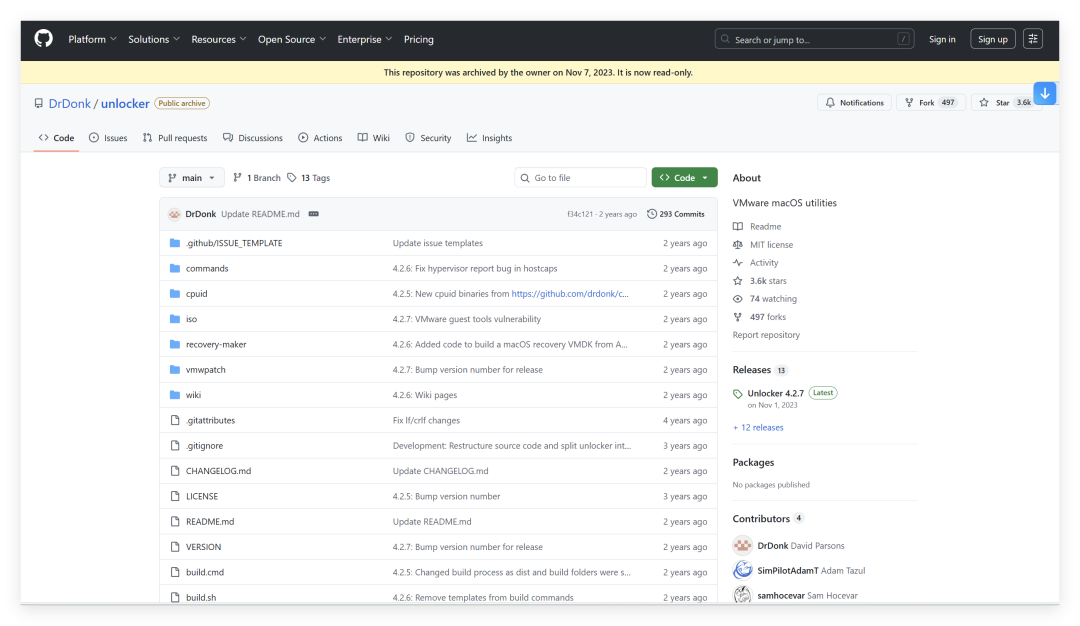
接着点击“Tags”跳转:

跳转后页面如下:
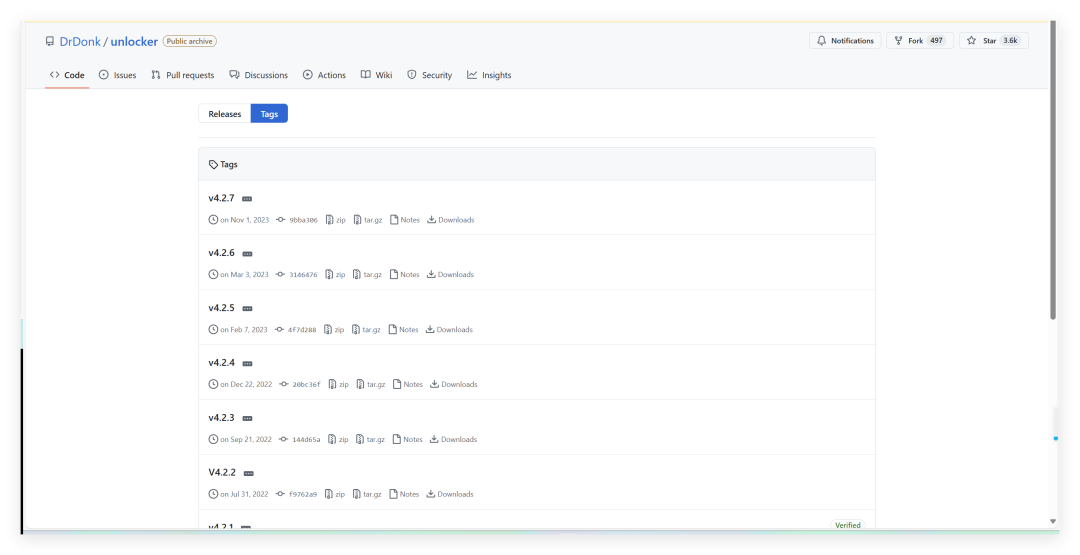
接着选择“v4.2.7”的"Downloads"跳转到对应下载页面:
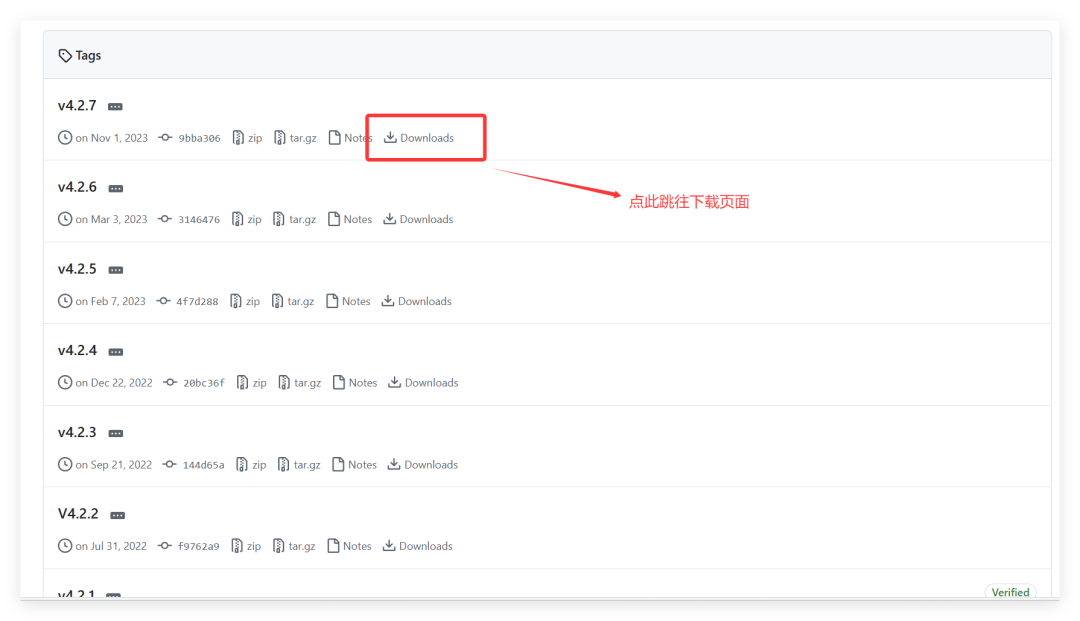
跳转后的下载页面如下:

接着下载对应的压缩包即可,如:“unlocker427.zip”:
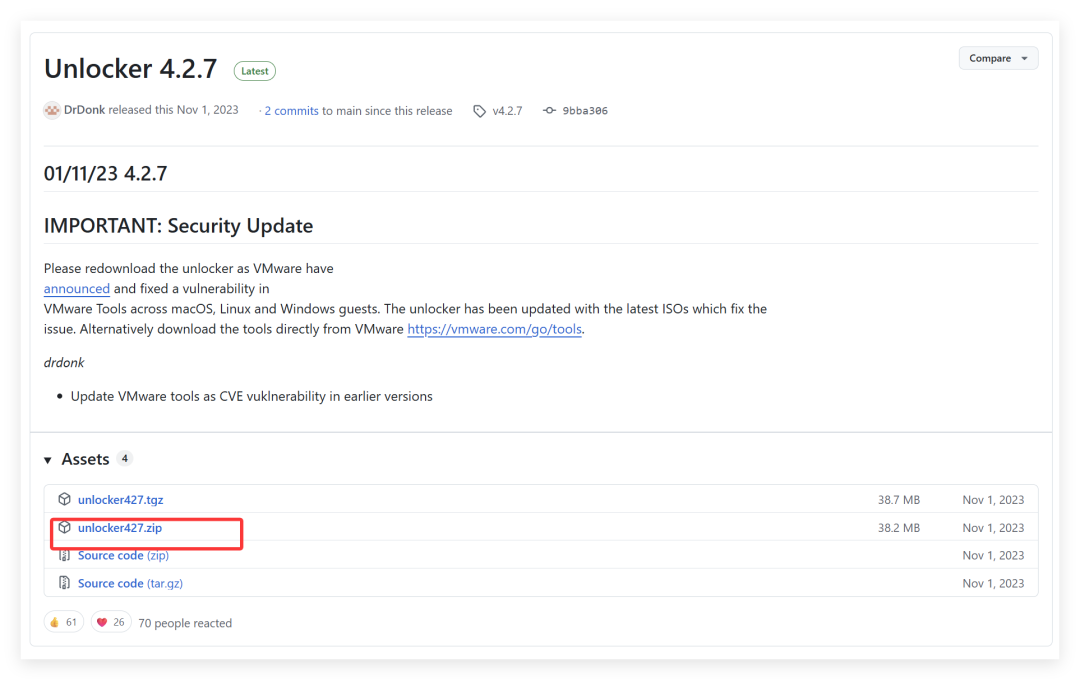
下载后的unlocker压缩包如下:
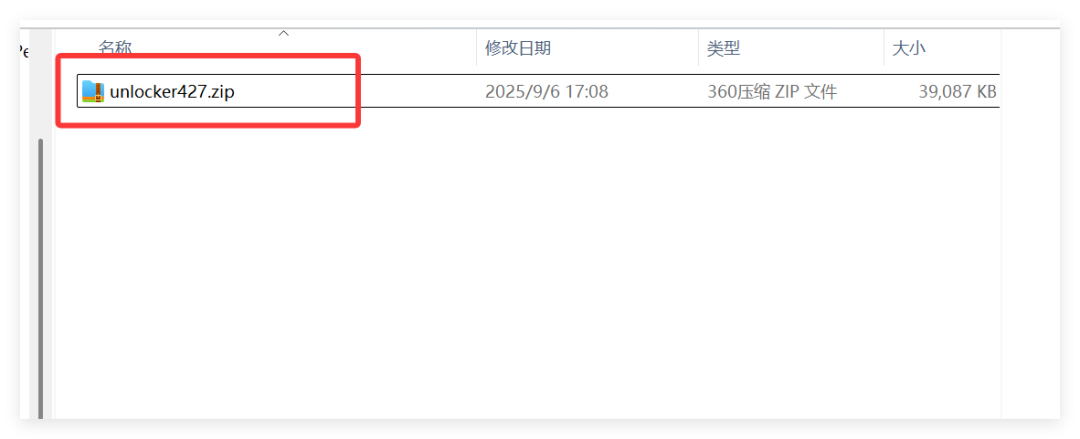
解压后的文件如下:
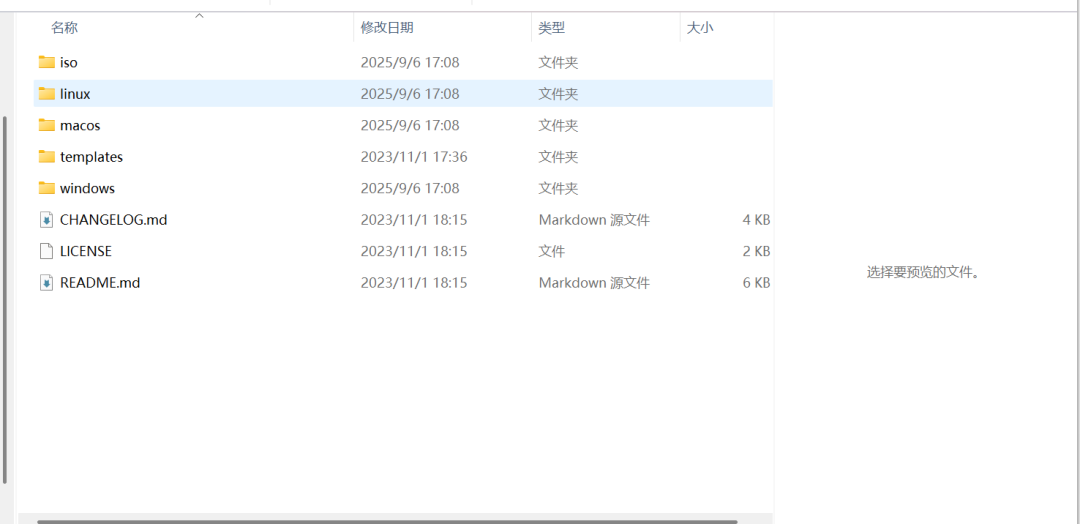
接着进入 Windows 文件,右键以管理员身份运行“unlock.exe”:

运行后命令行出现“Press Enter Key to continue”,此时按“Enter”键开始执行解锁程序:
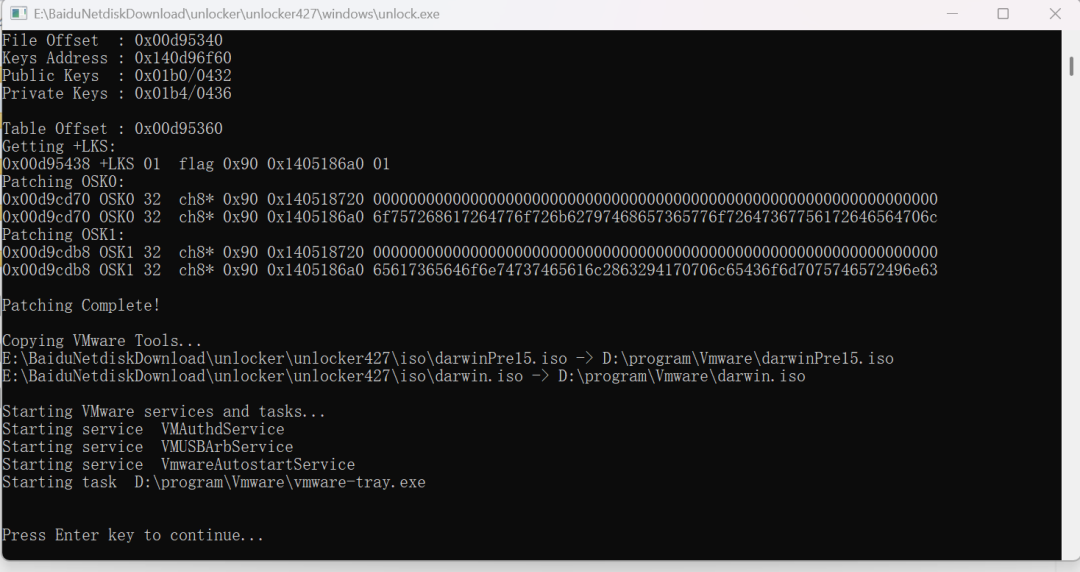
若执行时提示“VMWare Workstation is running, Aborting patching”,则表明需关闭VMWare后台程序才能进行解锁:
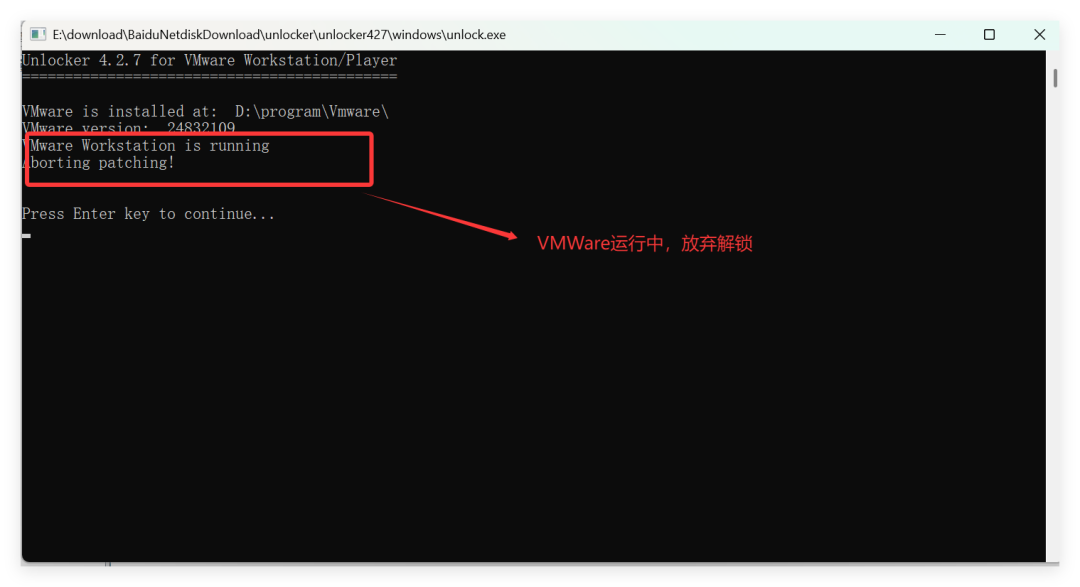
可通过任务管理器进行关闭:
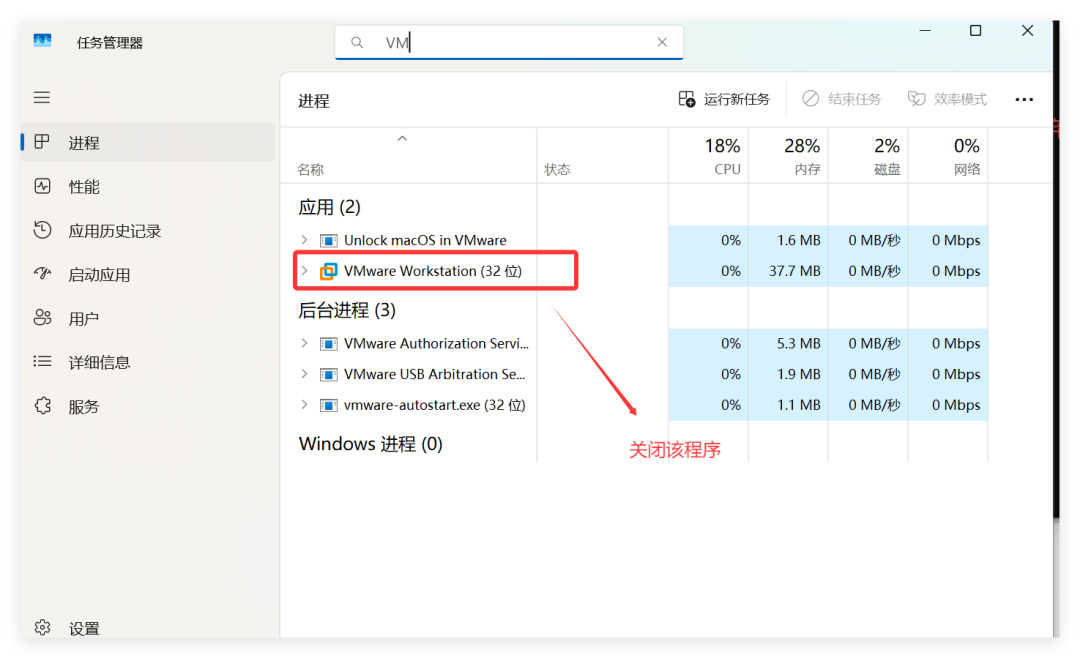
接着查看,当创建虚拟机时出现 “Apple MacOS” 选项表明解锁成功:
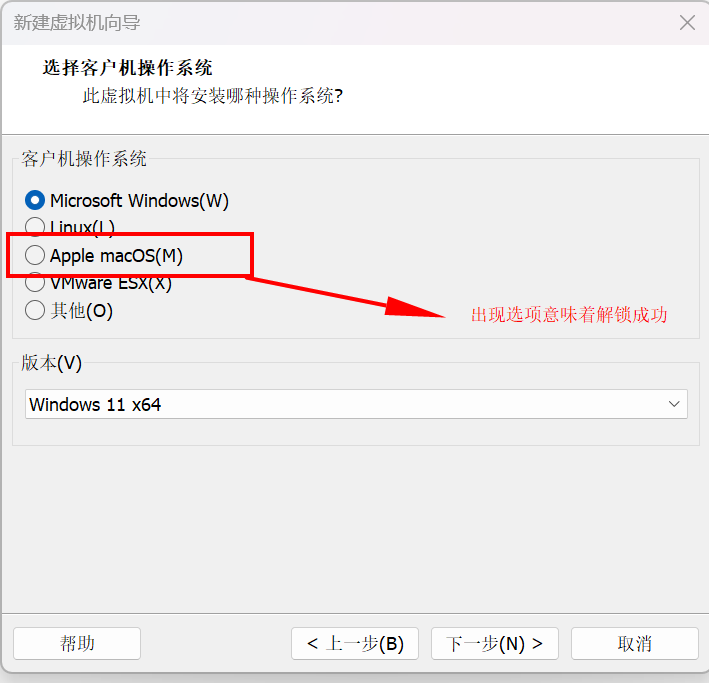
安装前,修改虚拟机默认位置:
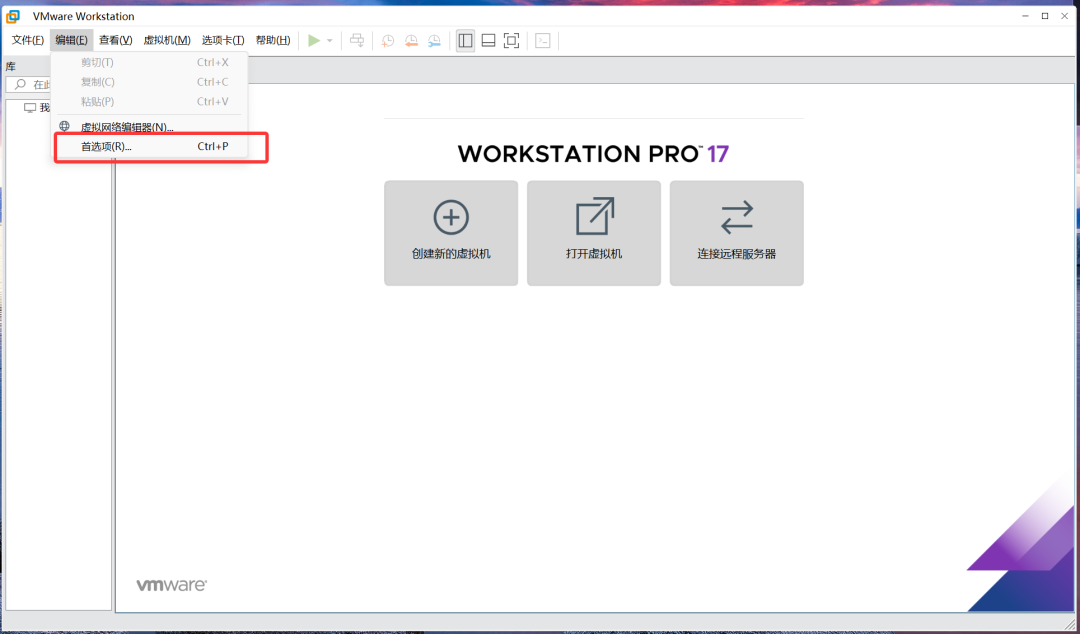
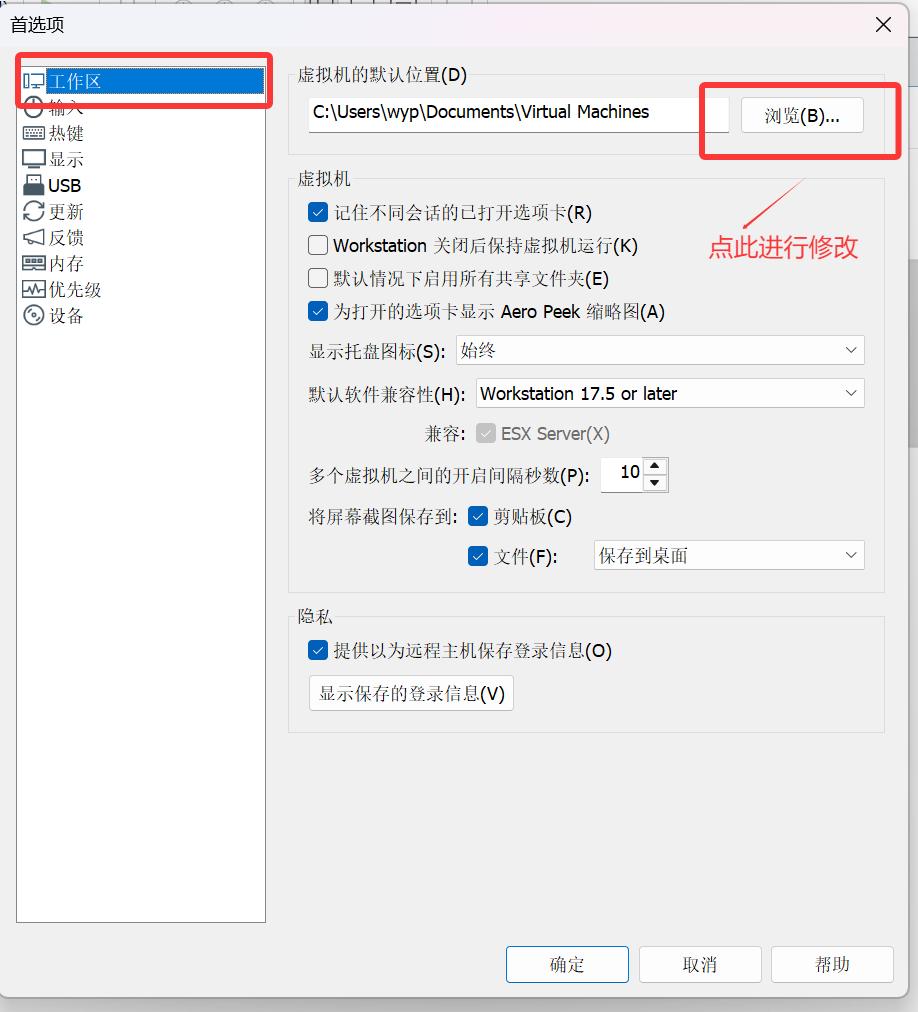
修改后:

提供一个免费的镜像下载社区,其官网主页面如下所示:
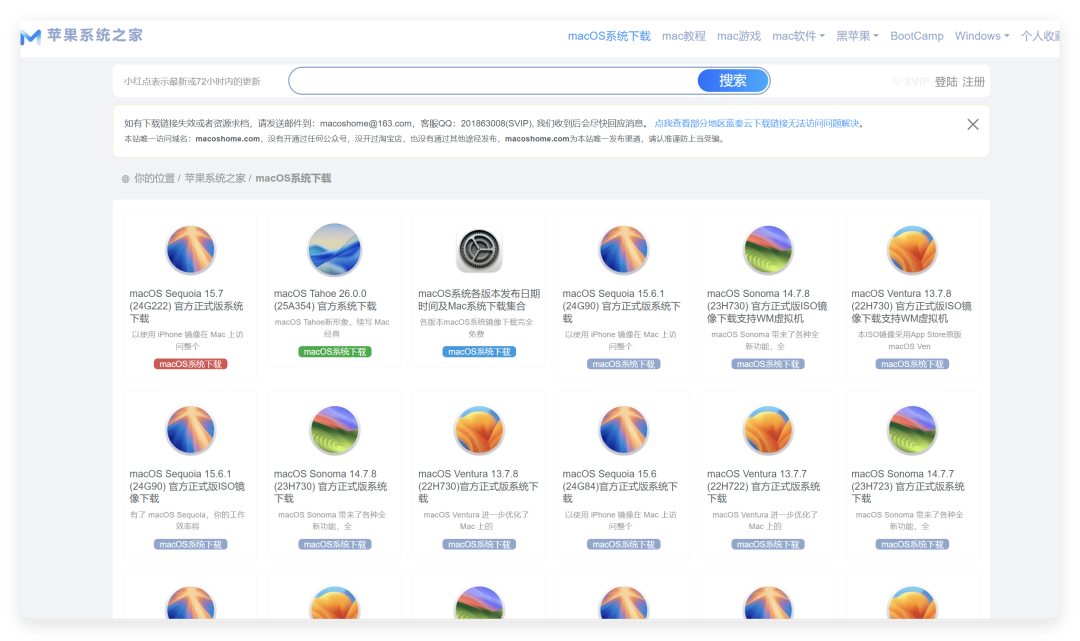
选择镜像前记得仔细阅读介绍,看该镜像是否支持内置有引导程序,否则会无法启动。我选择“MacOS Sequoia 15.6.1”镜像:

点击后跳转到详情介绍页:

接着点击“前往下载地址”,选择“15.6.1”的网盘链接,将该镜像保存到自己百度网盘后进行下载即可:
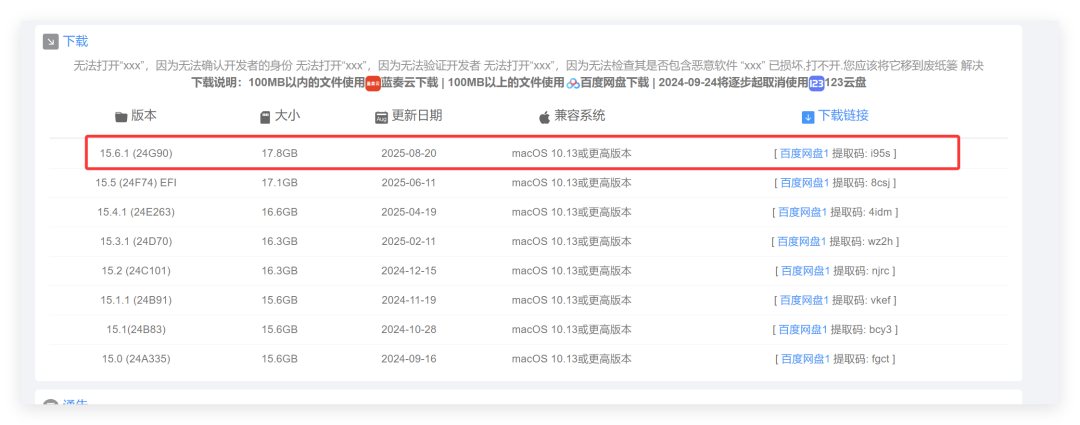
下载后的镜像如下:

若想开启 Intel VT-X/EPT 功能,需依次做如下操作,若满足可忽略对应步骤,否则在勾选“虚拟化 Intel VT-x/EPT 或 AMD-V/RVI(V)”选项打开虚拟机时会提示如下信息:
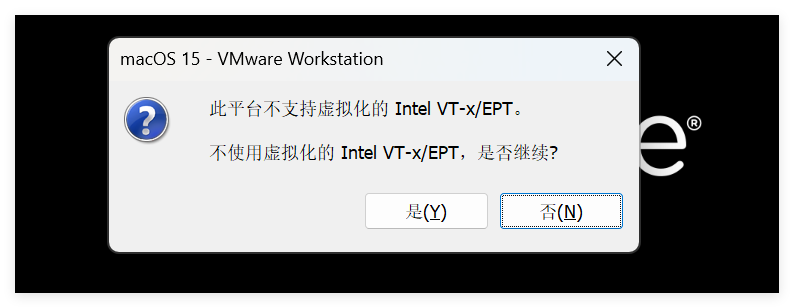
当然,尽管开启后会使性能更好,但也会带来一些潜在风险,所以大家谨慎选择。
1.4.1 开启CPU 虚拟化首先通过任务管理器查看 CPU 是否已开启虚拟化:
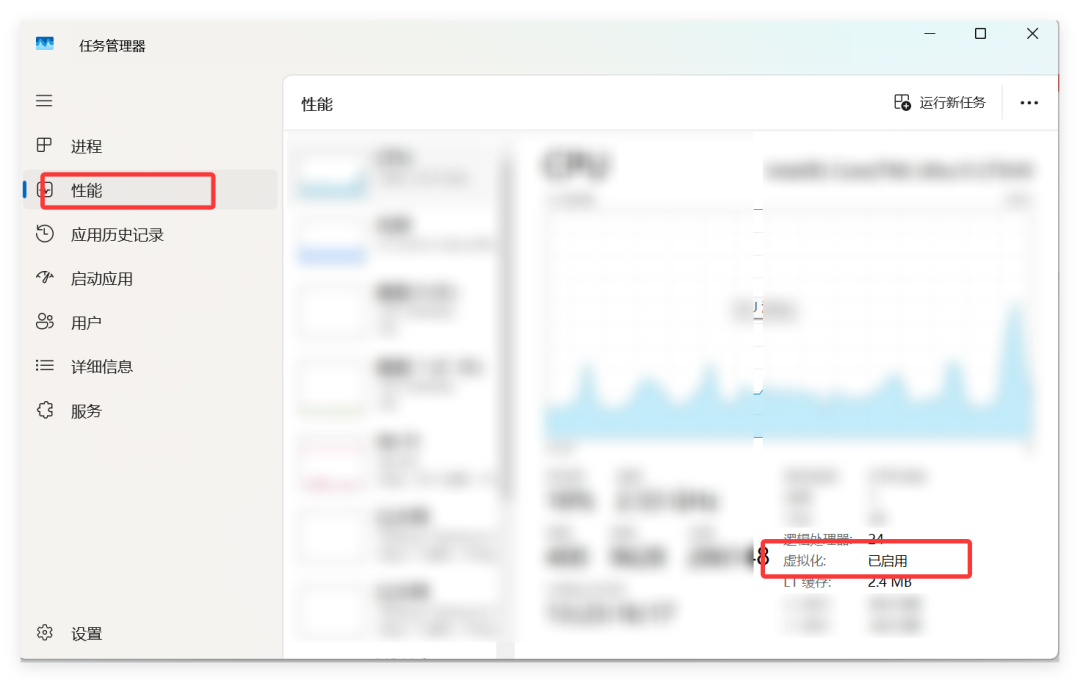
一般情况下都会默认启用。若未启用,可通过 BIOS设置启用。如何启用大家自行查找教程。
1.4.2 关闭 Hyper-V相关功能接着确认是否开启了Hyper-V、虚拟机平台(Virtual Machine Platform)和 Windows 虚拟机程序监控平台,若开启需取消后重启计算机:
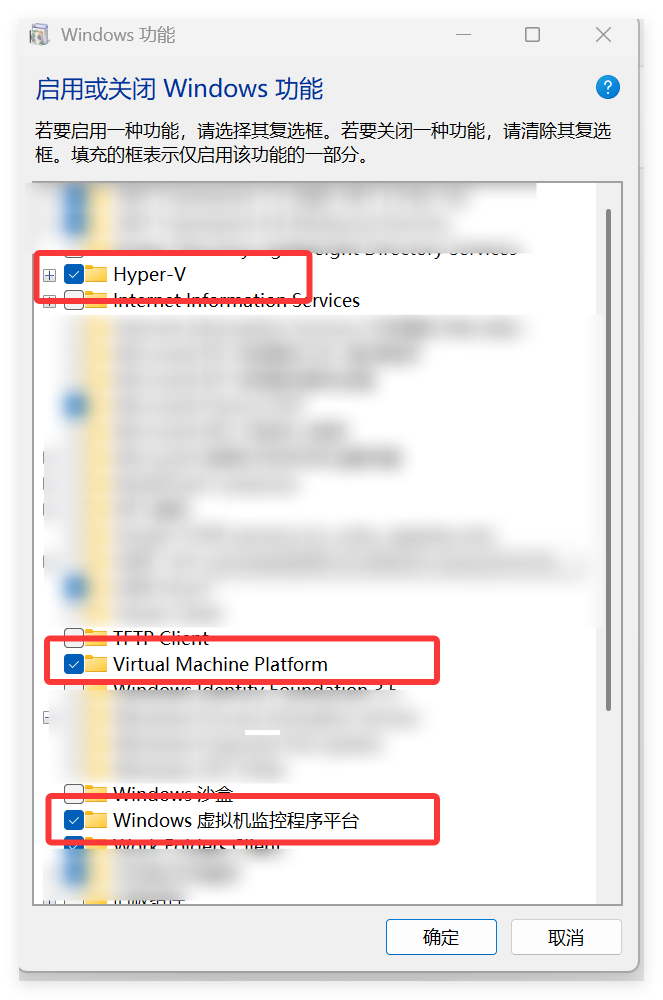
此外,还需关闭windwos安全中心中的“设备安全性”中的内核隔离中的内存完整性。当然,该选项关闭后也需要重启电脑:

以管理员身份运行终端后,执行如下命令:
bcdedit /set hypervisorlaunchtype off
若想恢复,可执行如下命令:
bcdedit /set hypervisorlaunchtype auto
接着打开搜索,输入“gpedis.msc”打开如下页面:
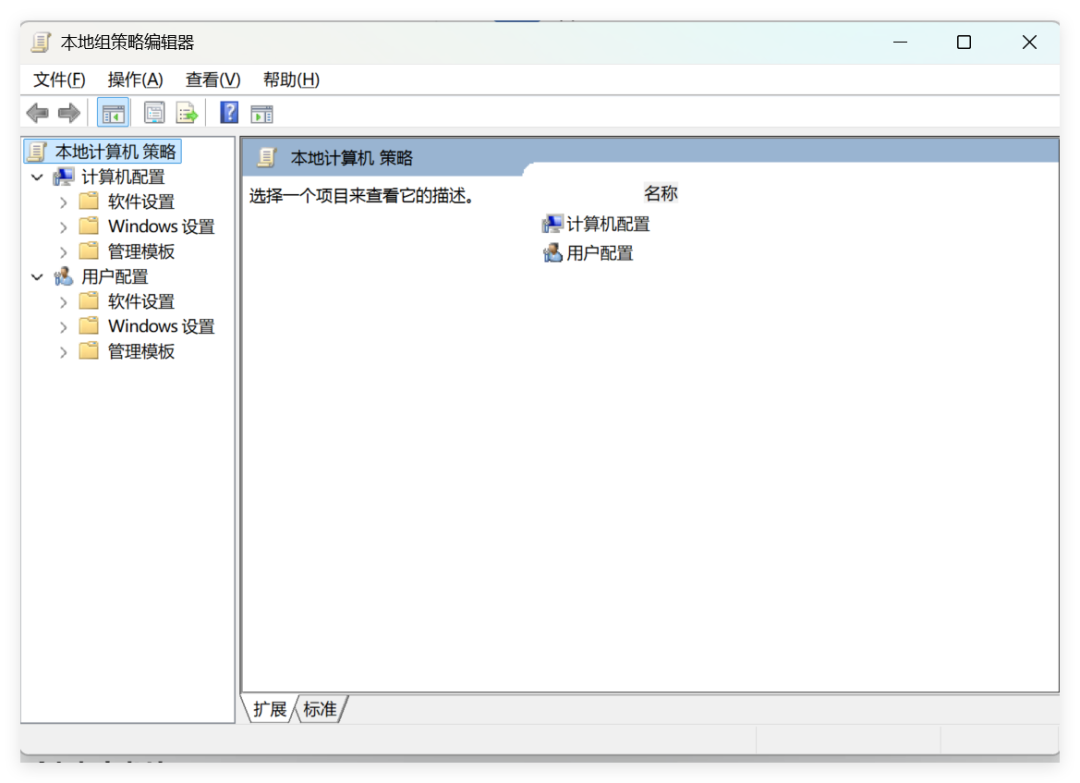
接着编辑“打开基于虚拟化的安全”,选择“已禁用”:
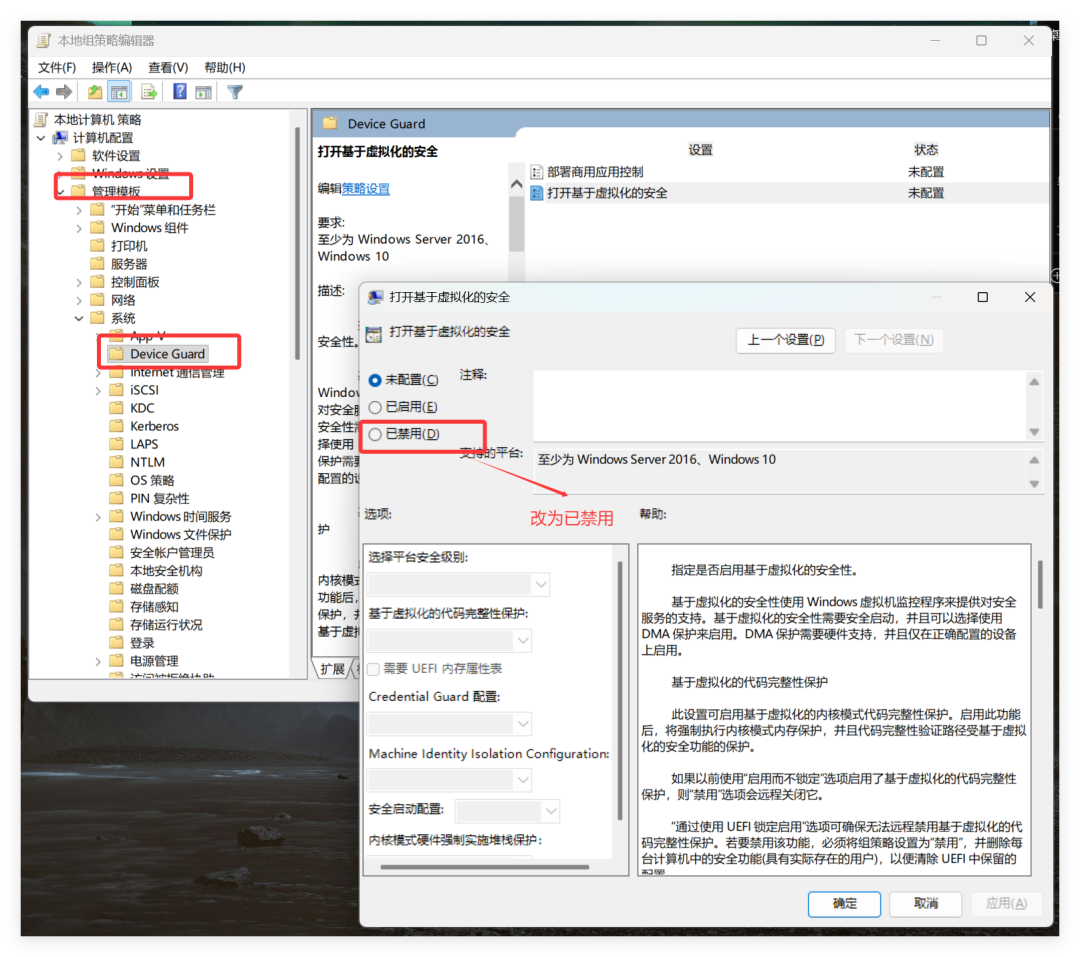
修改后重启电脑,再次查看为“已禁用”:
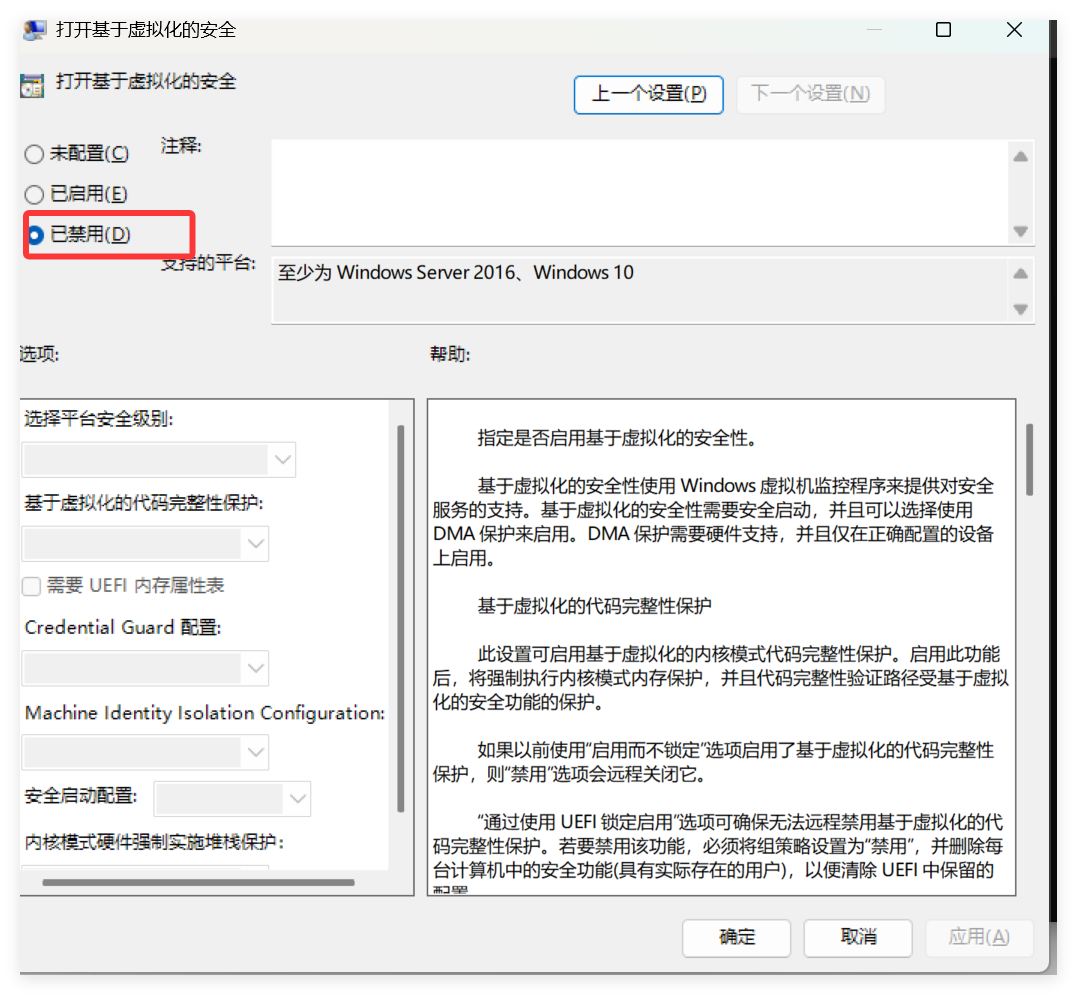
且在终端中输入“msinfo32”后,在系统信息中显示“基于虚拟化的安全性”为未启用:
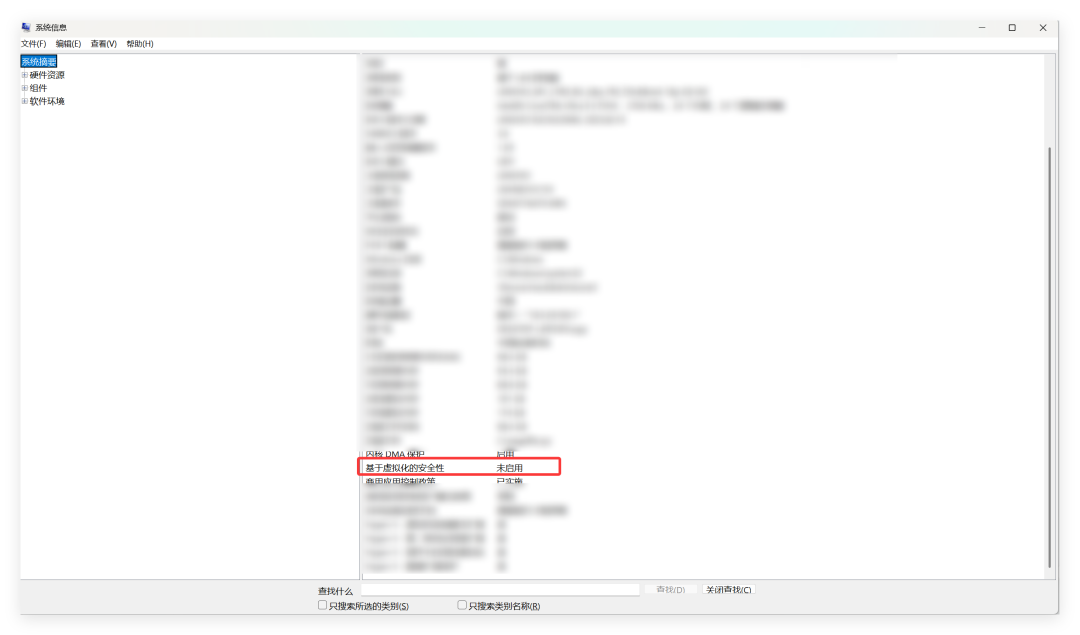
首先打开VMWare Workstation,点击“创建新的虚拟机”:
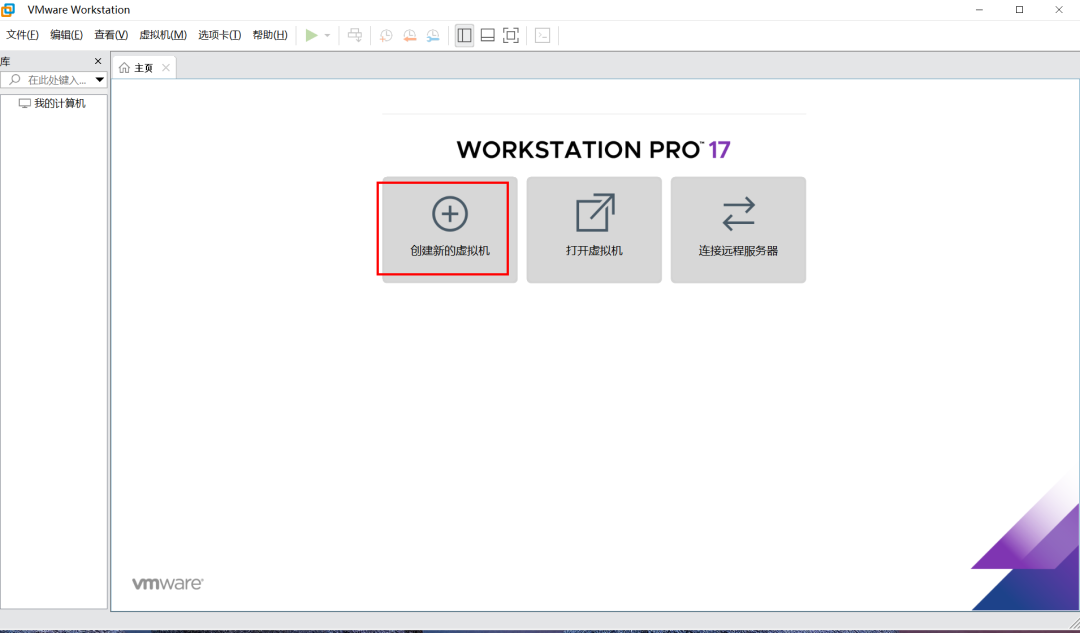
点击后弹出如下页面
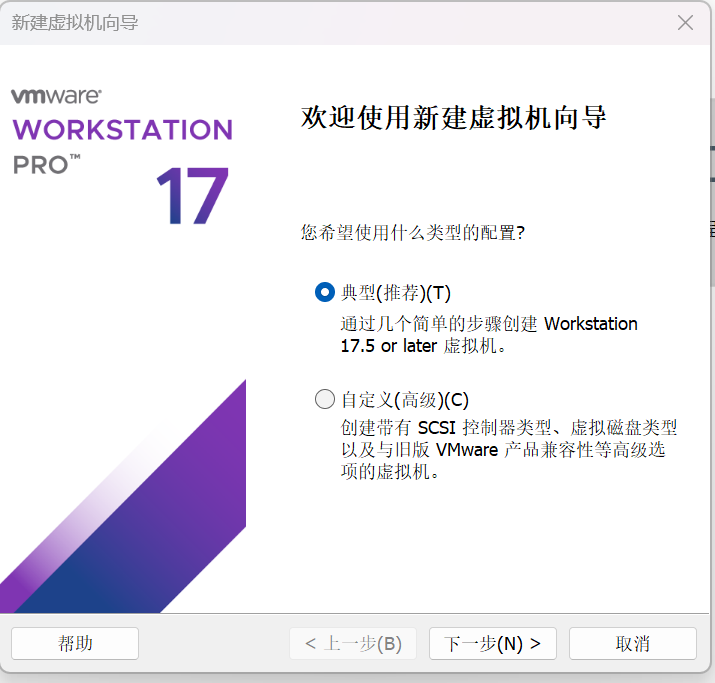
此时选择“典型”安装即可,接着点击“下一步”跳转到如下页面:
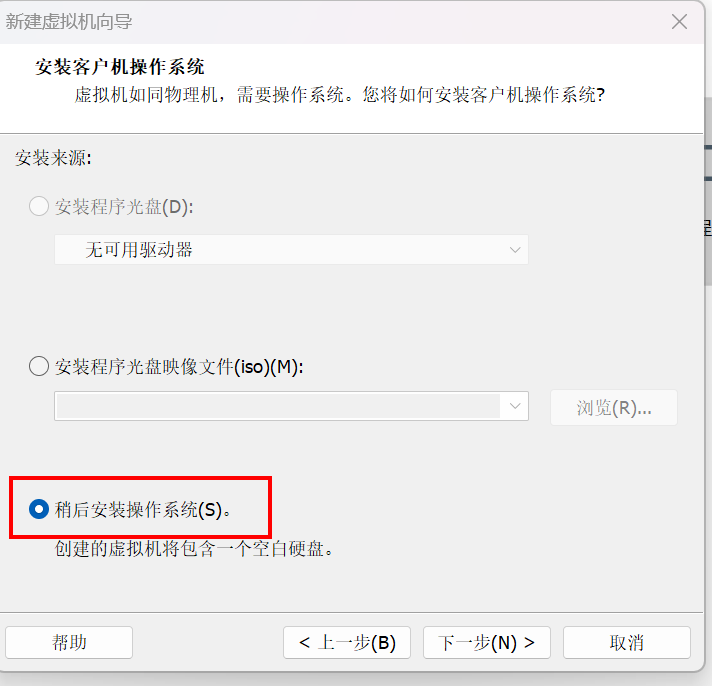
这里选择“稍后安装操作系统即可”,接着点击“下一步”
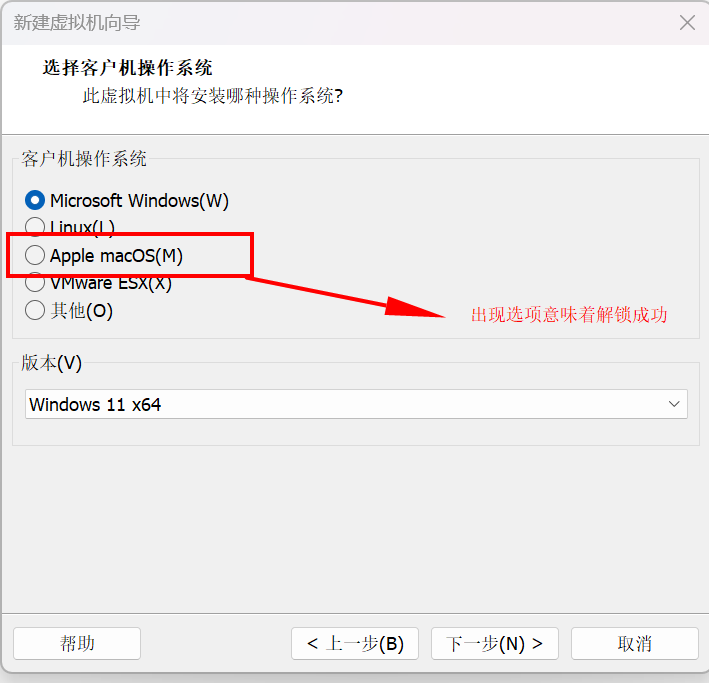
选择对应版本,此处为“MacOS 15”:
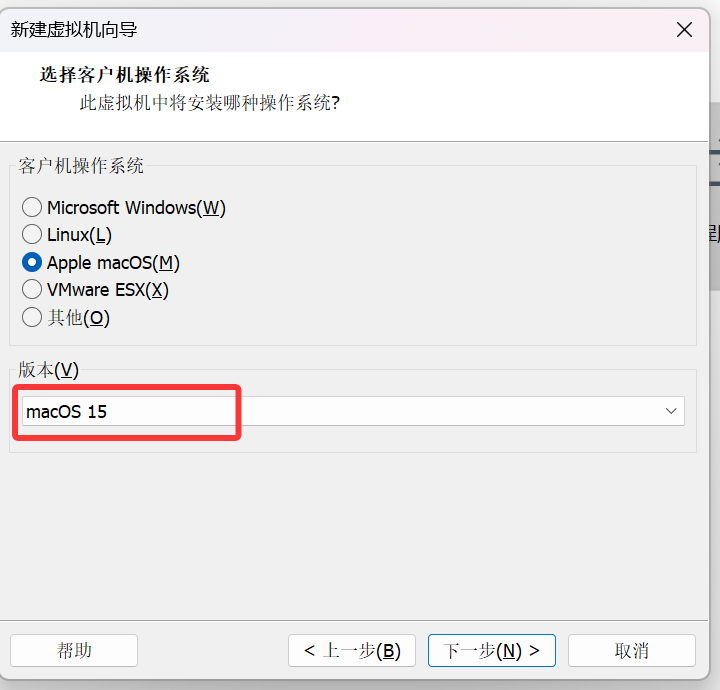
点击“下一步”:
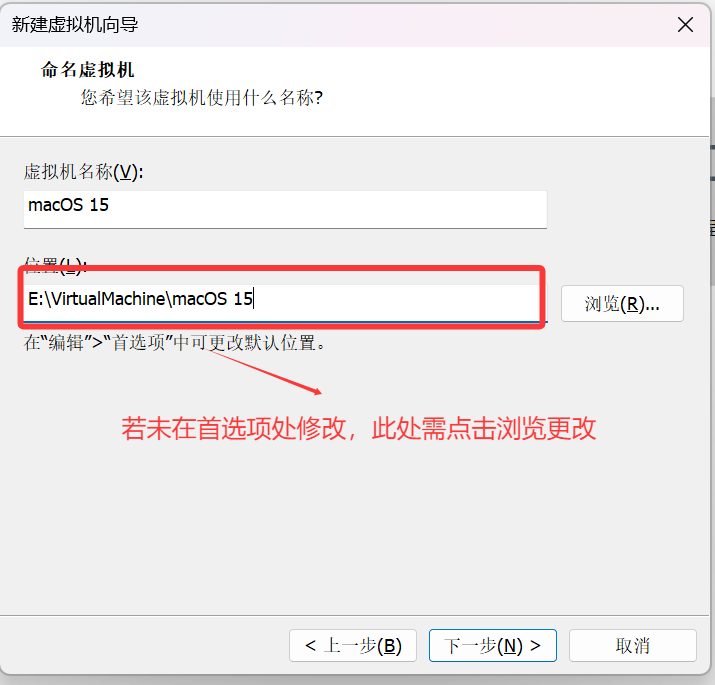
继续点击“下一步”:

继续点击“下一步”:
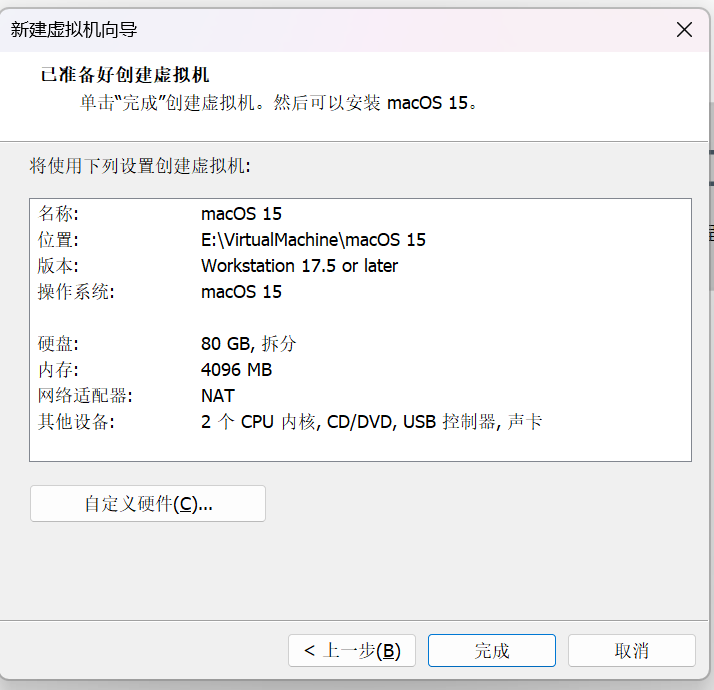
此处为默认配置,可点击“自定义硬件”修改:
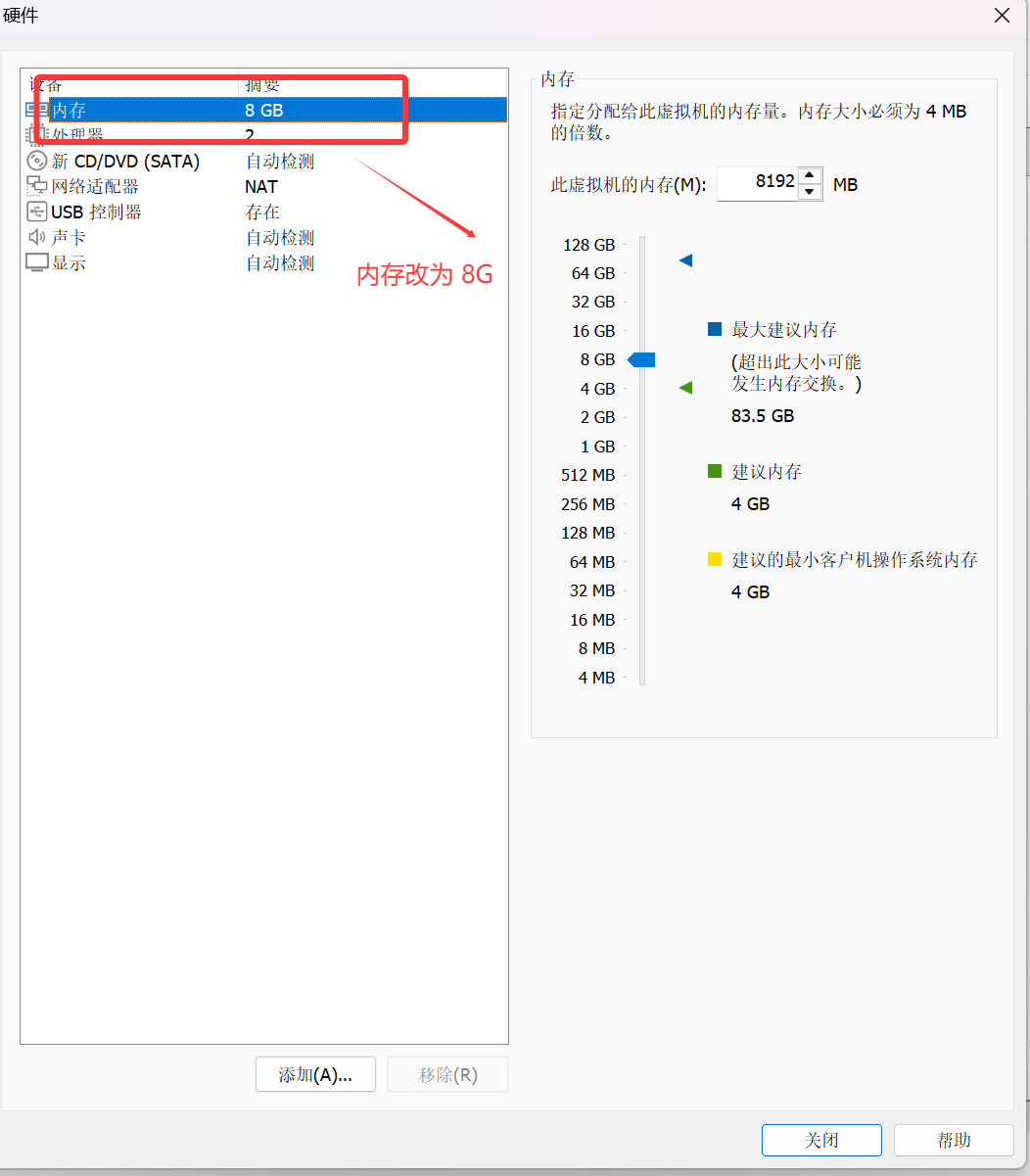
是否勾选“虚拟化 Intel VT-x/EPT 或 AMD-V/RVI(V)”设置,取决于是否之前若干步来关闭相关设置:
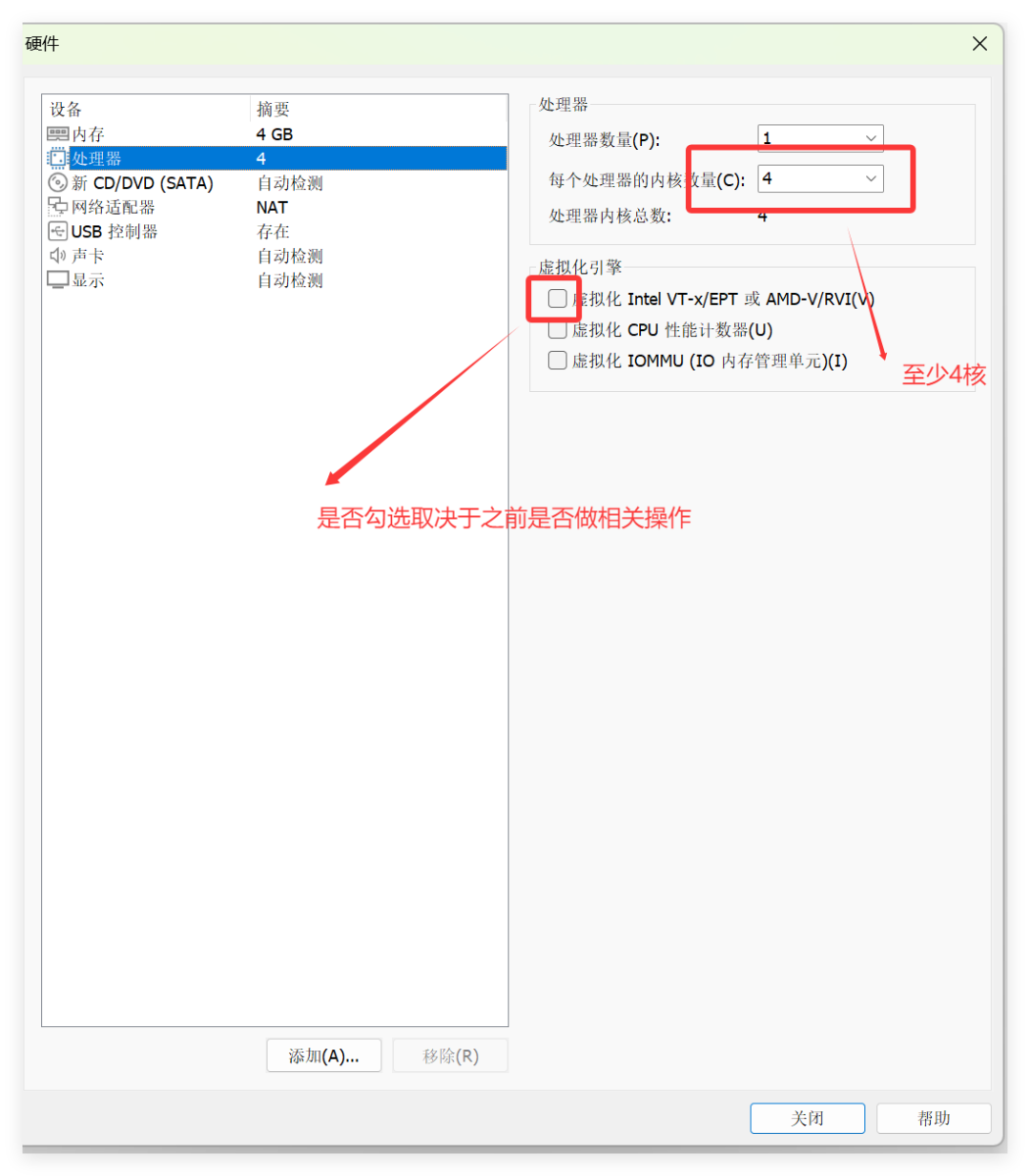
设置完毕后如下所示:

点击“完成”后如下所示:
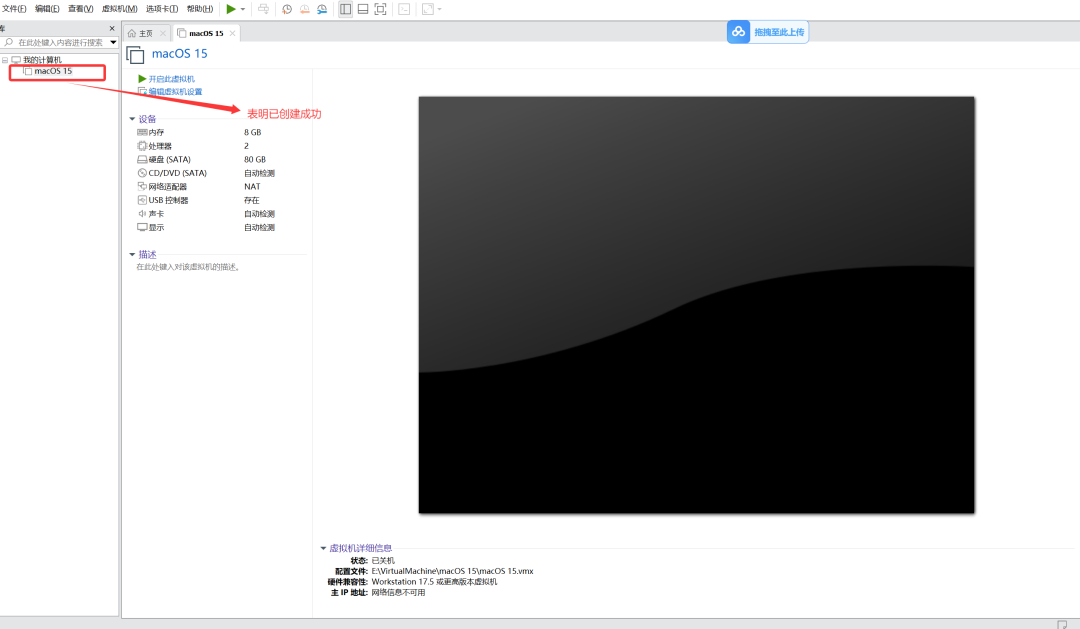
开启虚拟机前,先确认 “ethernet0.virtualDev” 的值是否为 vmxnet3 ,因为查找教程时有些教程会提到此项的值会为“e1000e”。首先找到虚拟机安装位置:
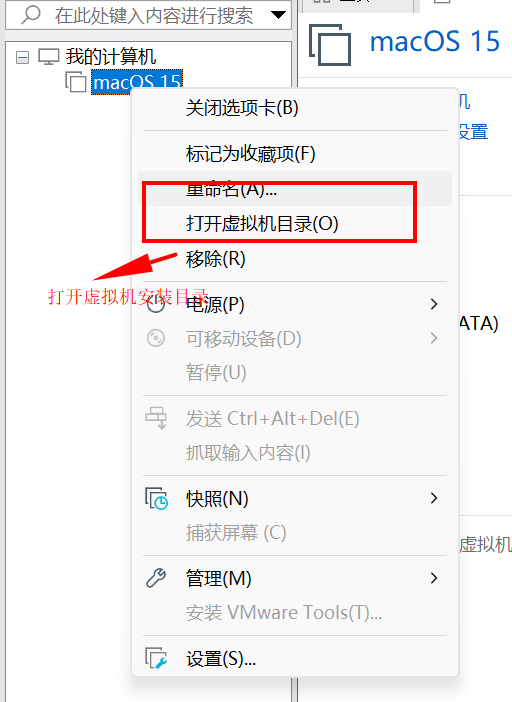
接着右击“MacOS 15.vmx”,用记事本或其他文本编辑器打开该文件:
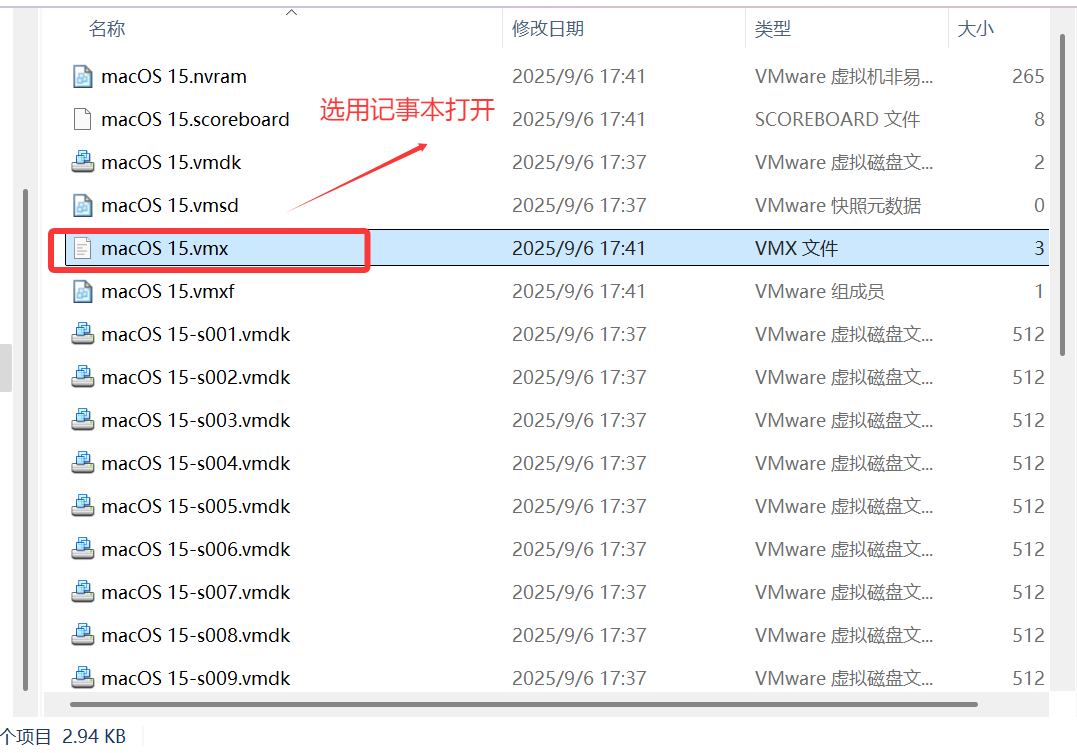
打开后查看对应的配置项如下:
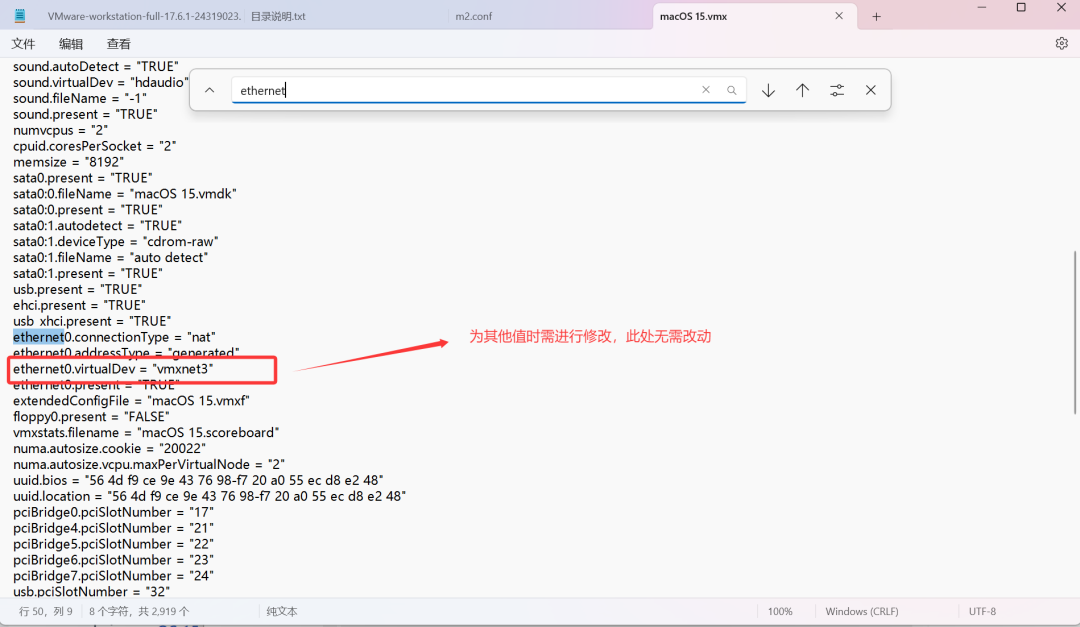
点击“编辑虚拟机”,设置 “MacOS” 镜像:
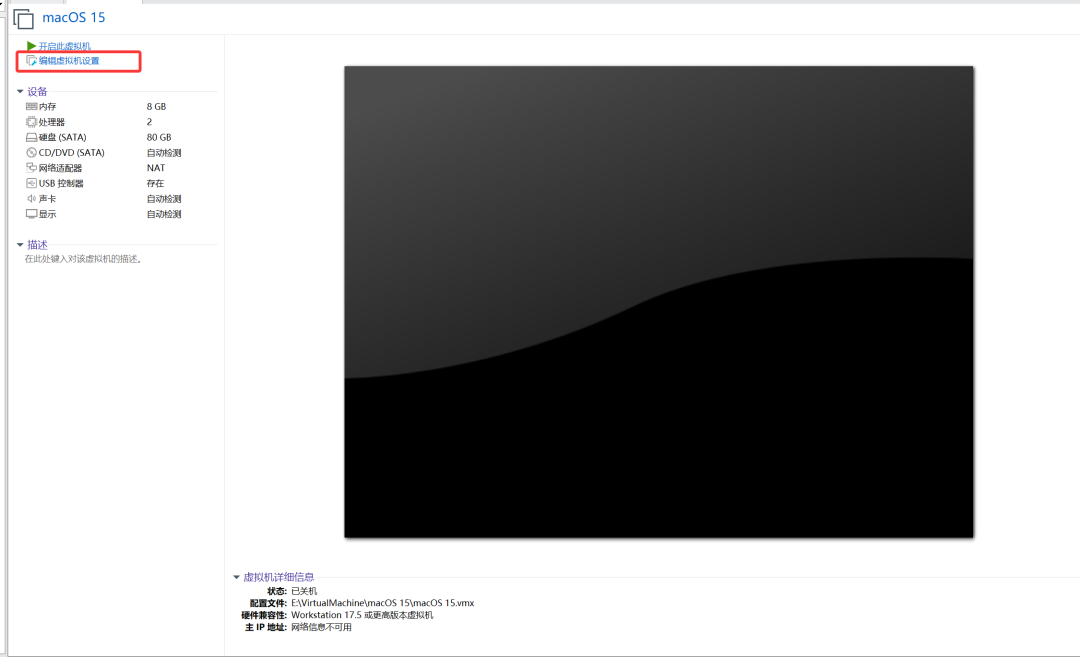
在弹出的“虚拟机设置”中找到“CD/ DVD”,并选择刚才下载的黑苹果镜像:
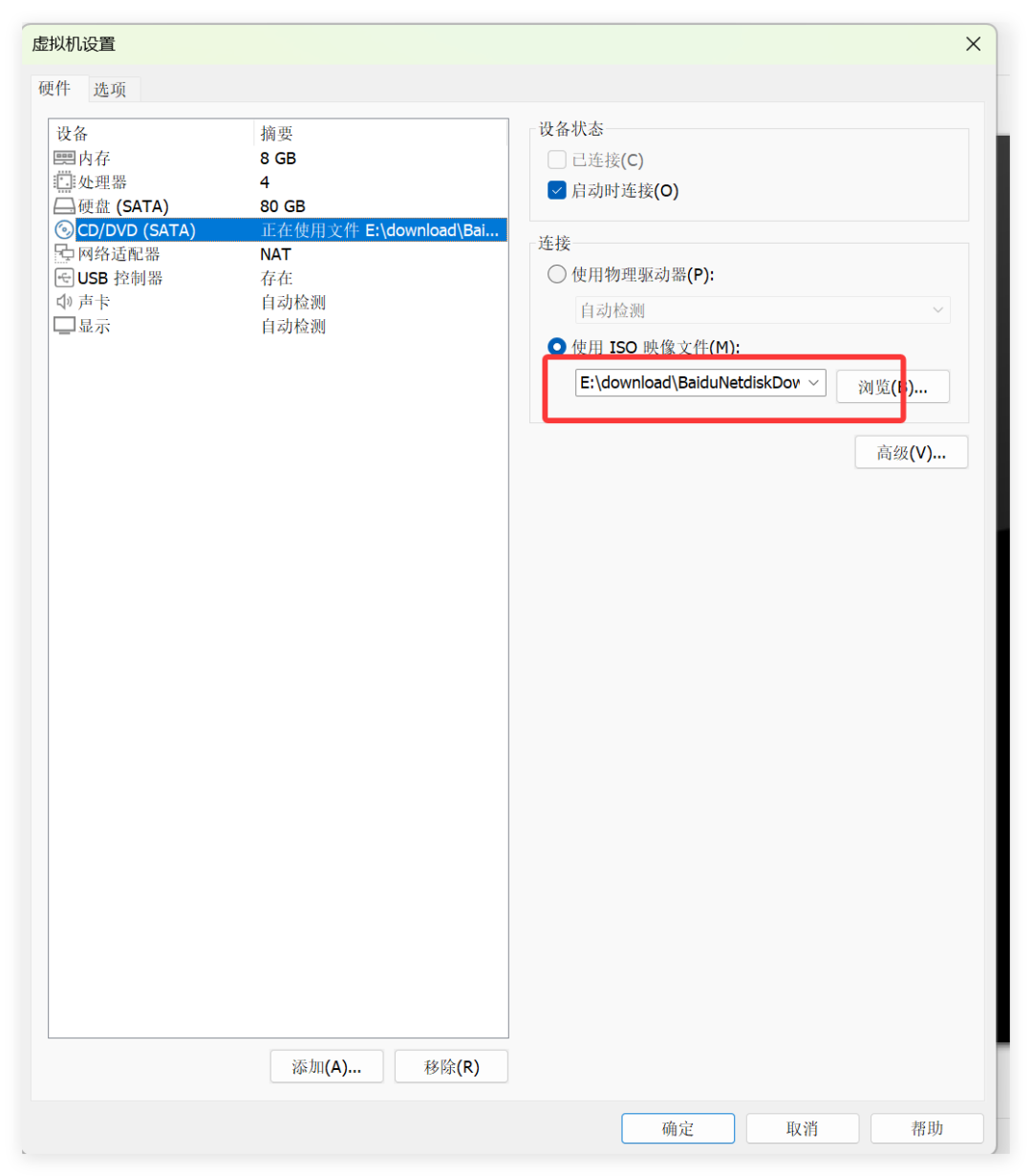
点击确定后,选择“开启此虚拟机”以开启虚拟机:
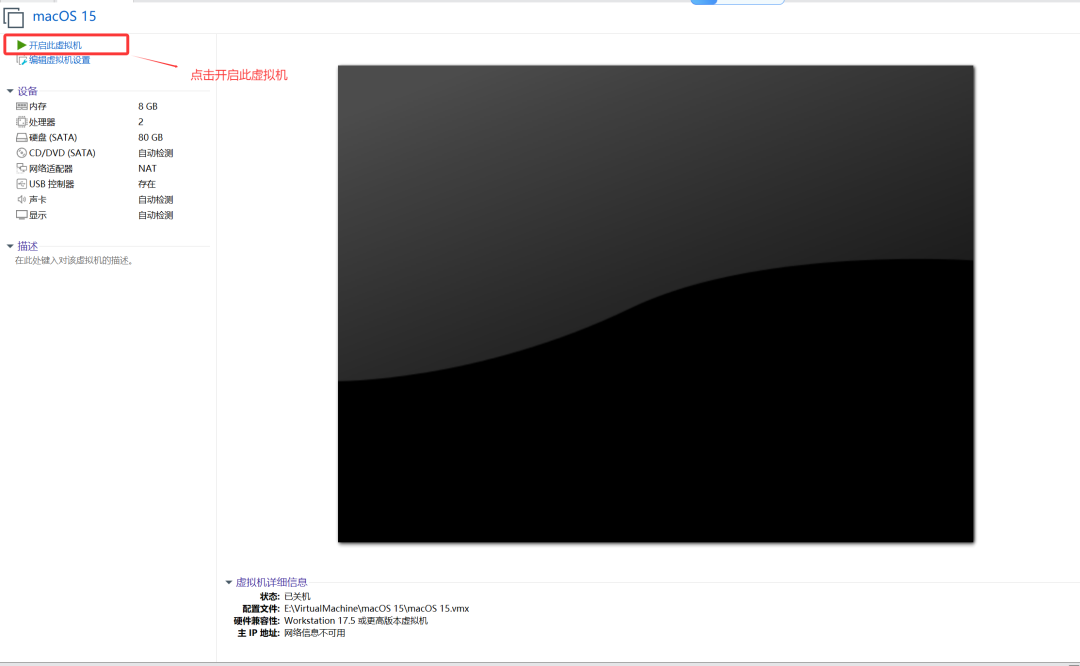
点击页面如下所示:
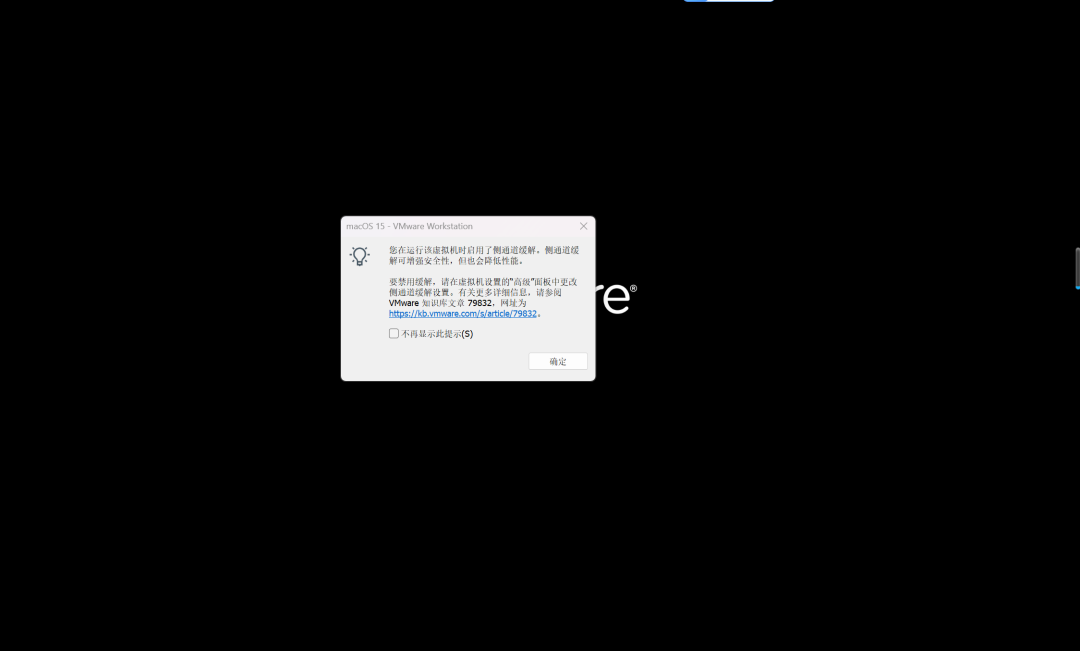
直接确定,开始加载安装程序:
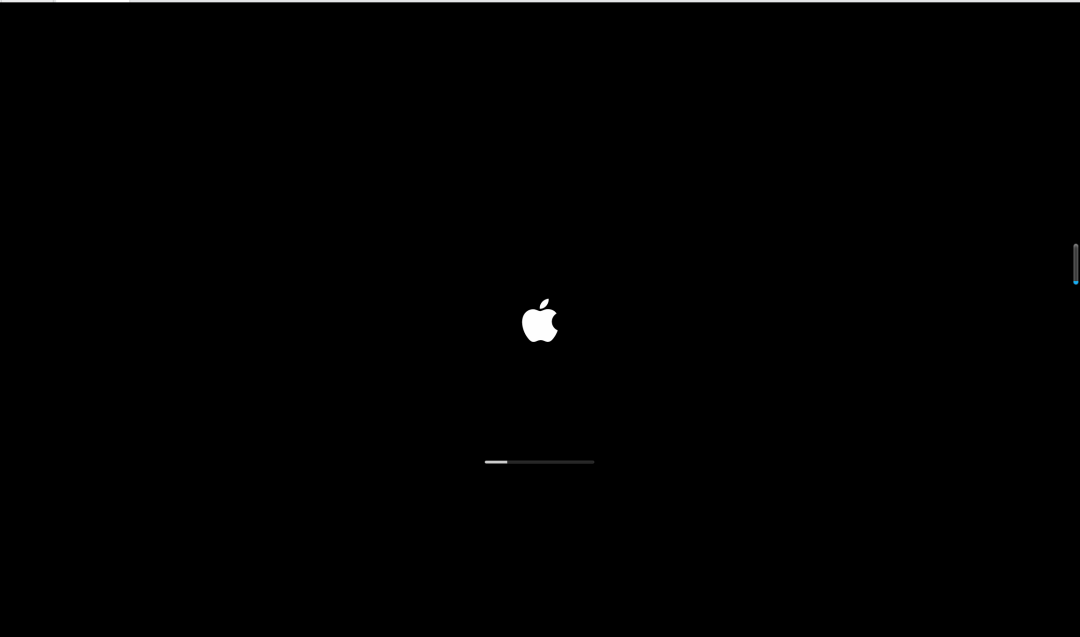
当然,若开启虚拟机后出现“EFI VMware Virtual NVME Namespace (NSID 1)...No Media.” 错误:
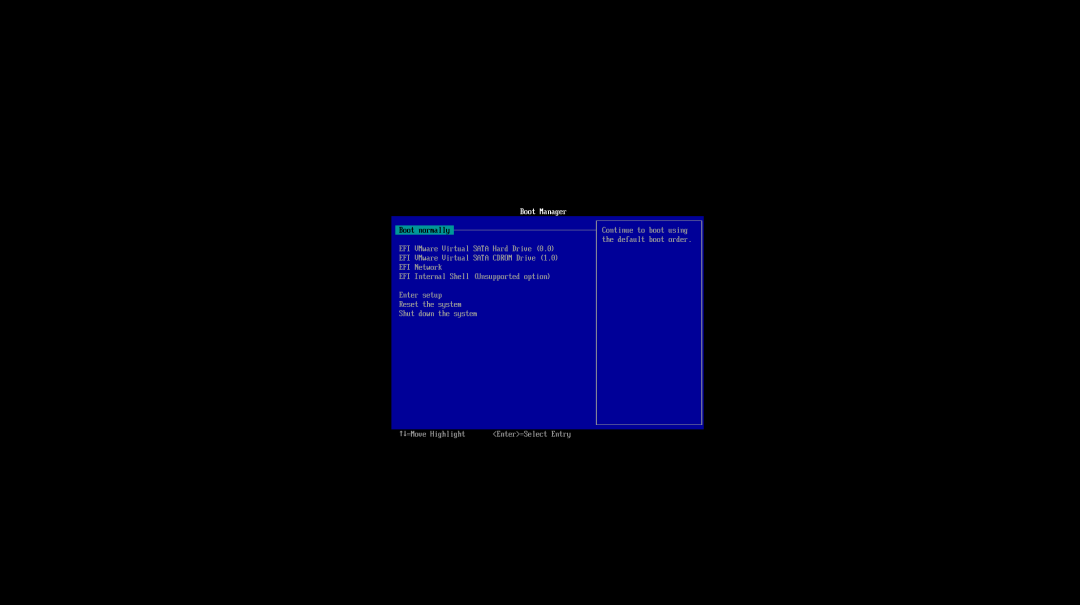
这是因为下载的镜像不支持 EFI 引导方式,需进行切换,打开“虚拟机设置”后,切换到“选项”, 点击“高级”,查看 选项是否为 “BIOS”,若为 “EFI”,则需进行切换:
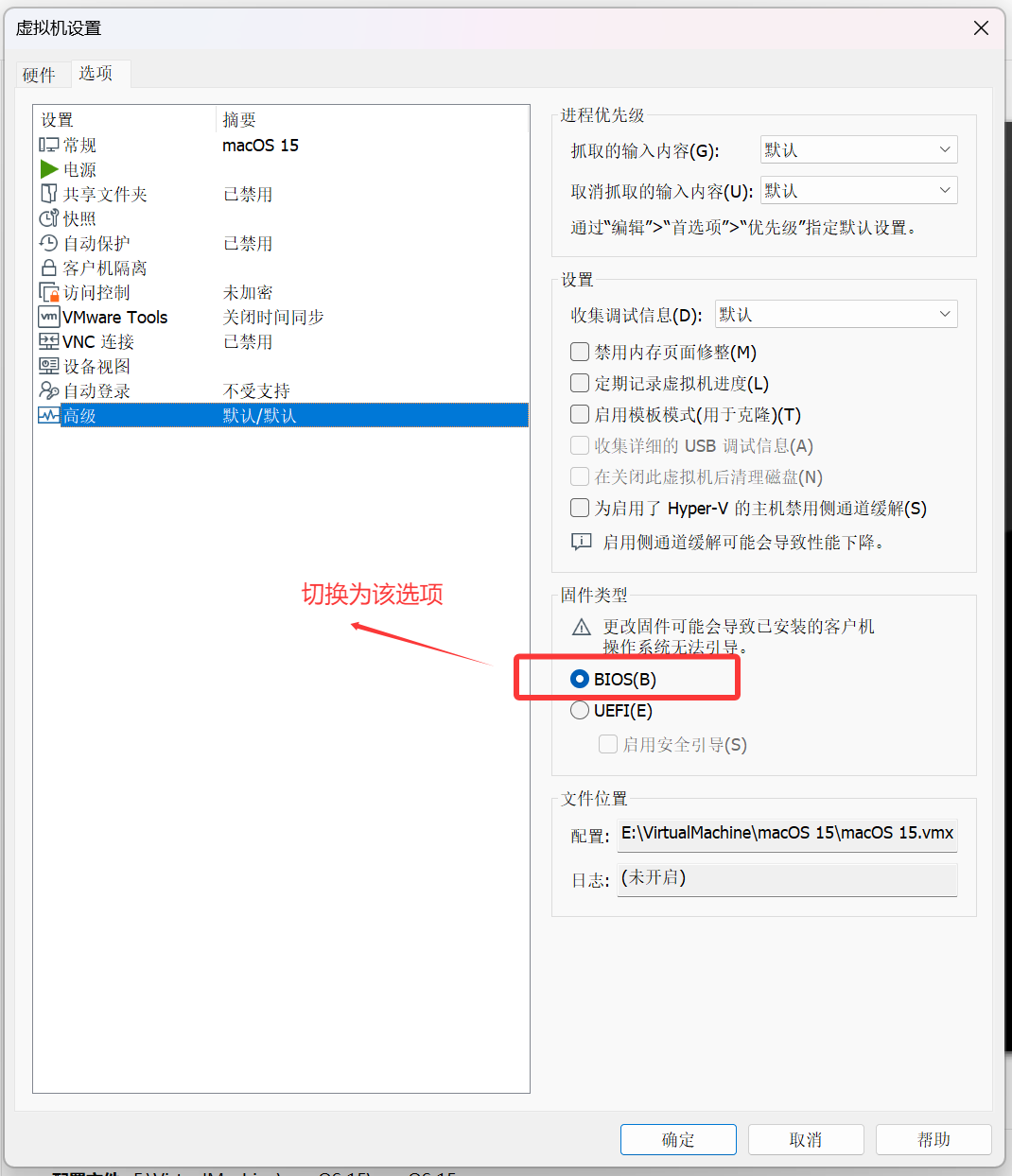
当然,也删除对应vmx 文件中 firmware = "efi" 的配置,两者效果一致:
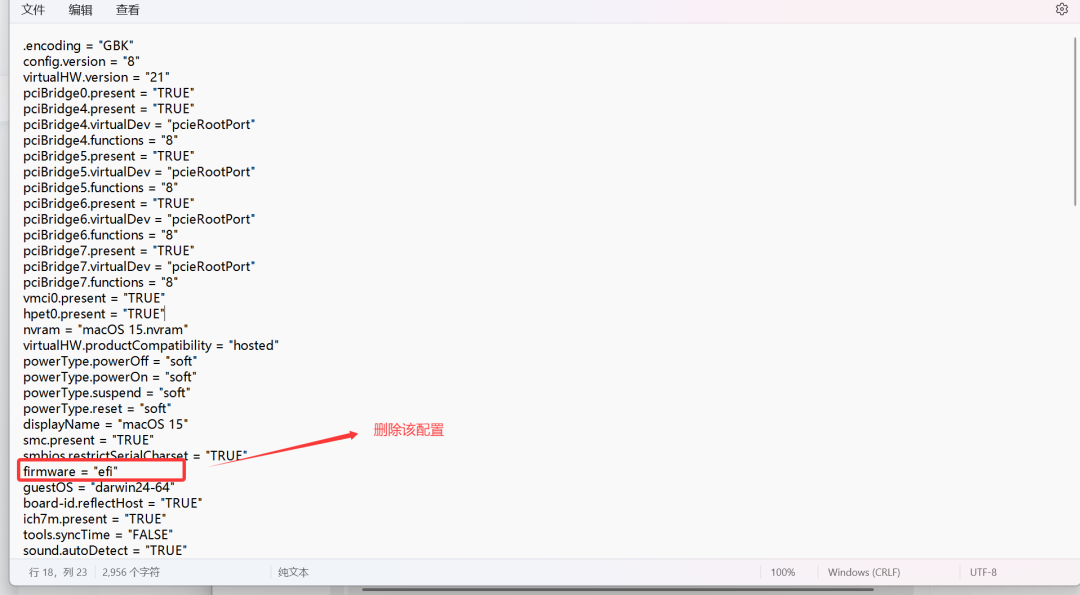
等待加载完毕后,选择语言为“简体中文”:

接着选择“磁盘工具”并继续:
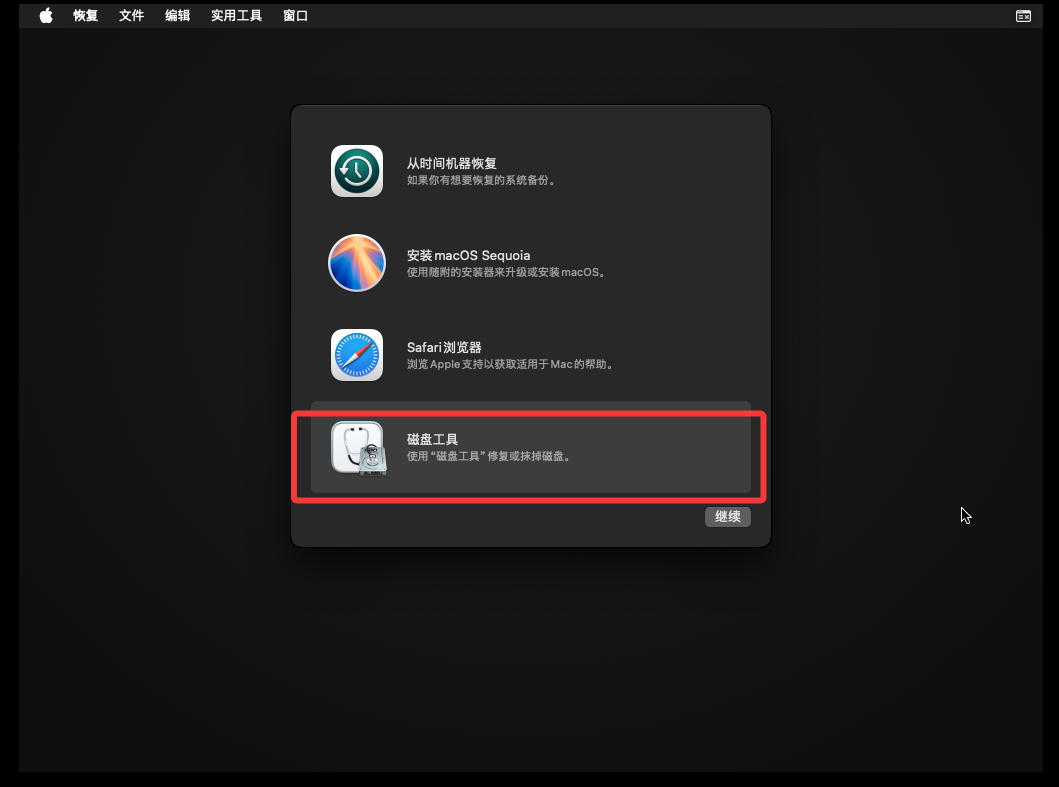
接着选左侧首个选项,并抹除:
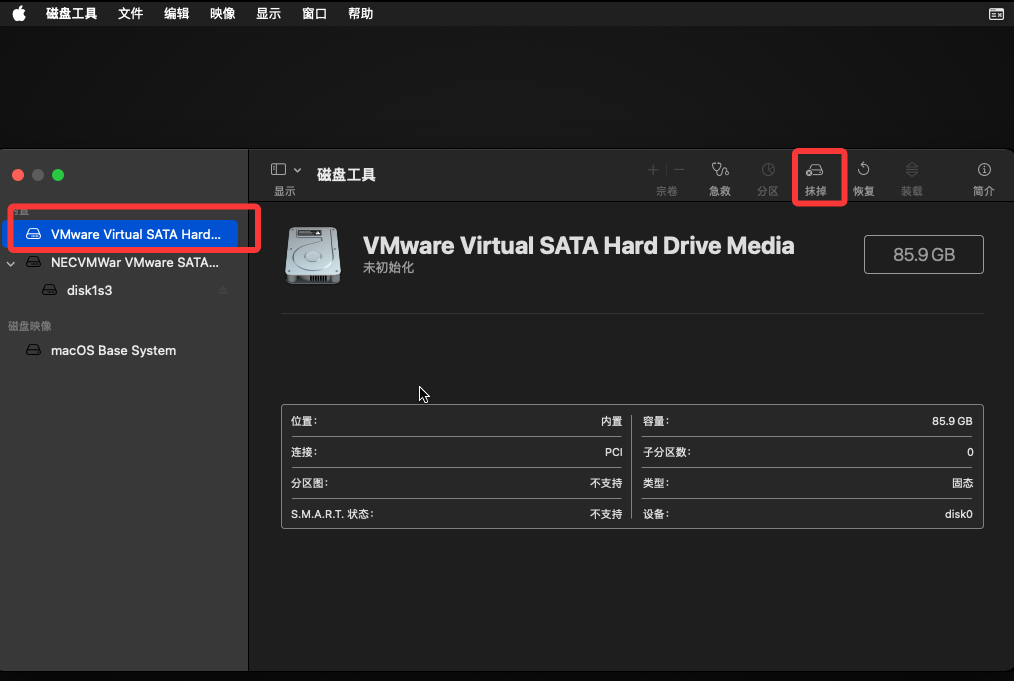
点击“抹除”后在弹窗中填写名称,如:“MacOS HD”:
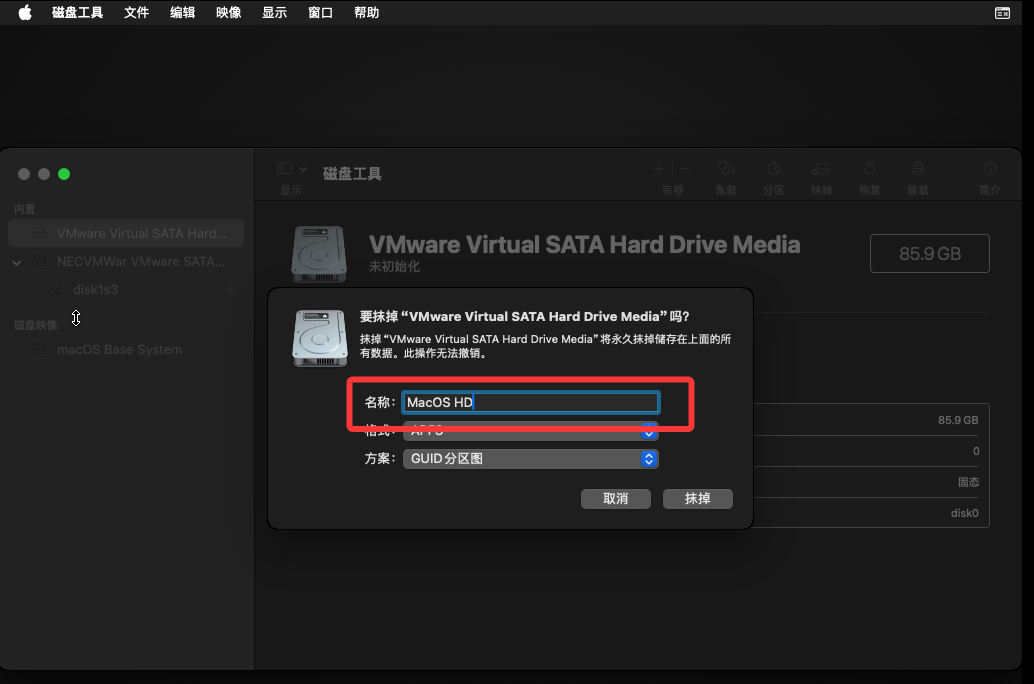
点击“抹除”:

接着关闭窗口,回到上一级:
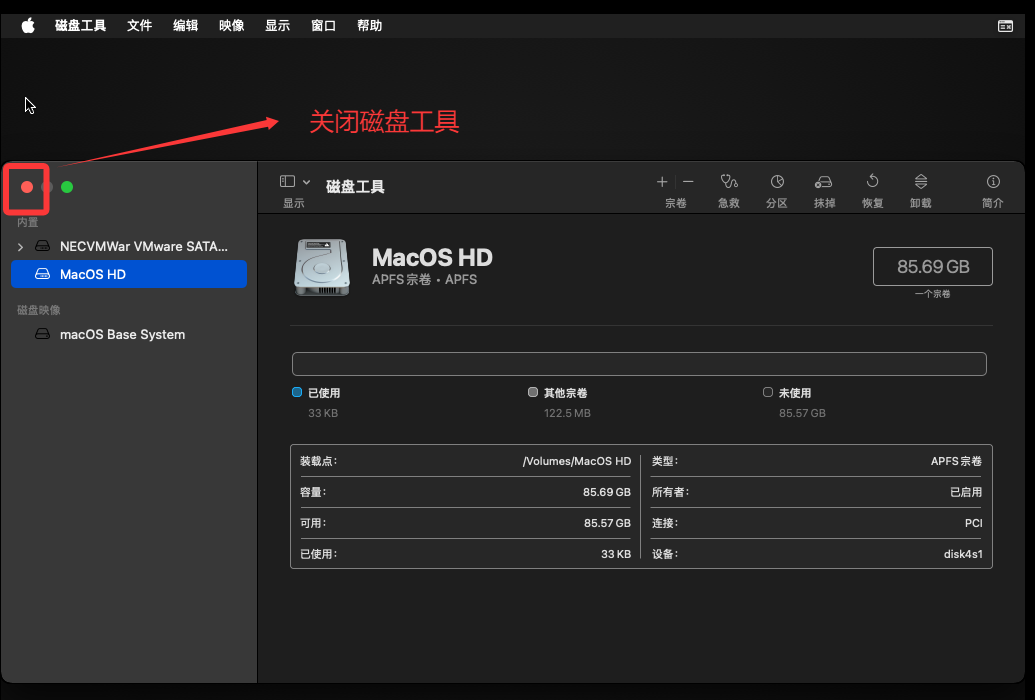
选择“安装 MacOS XXXX”:
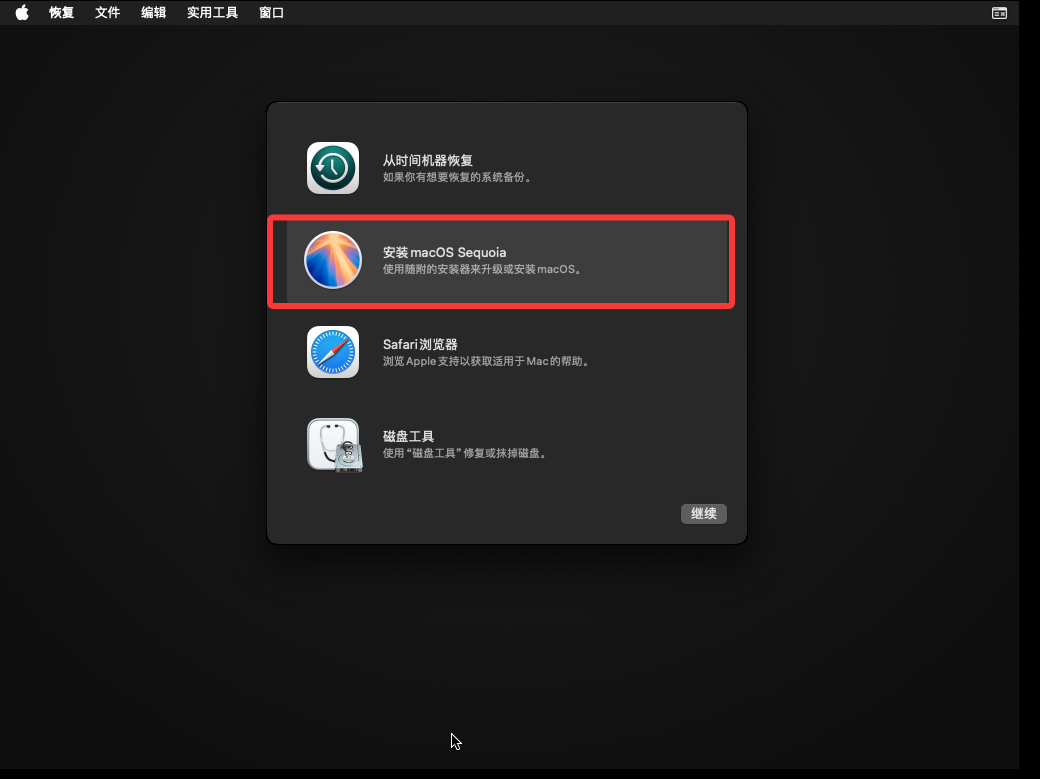
点击“继续”:

接着“继续”,并同意协议:
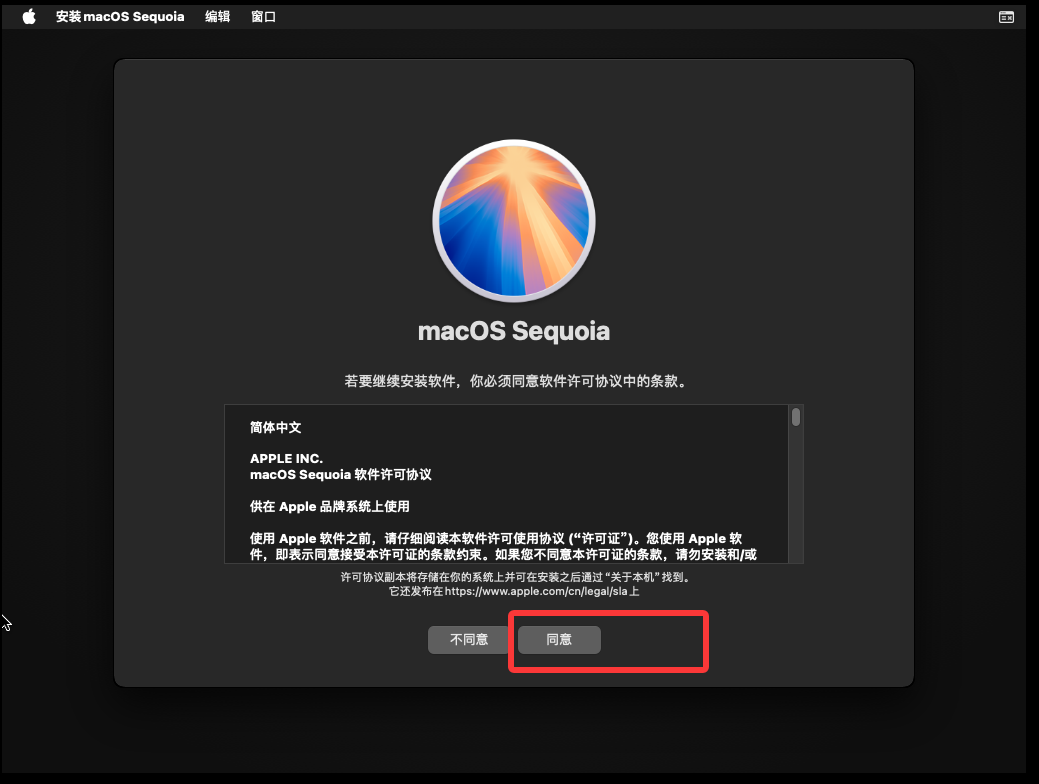
同意后:
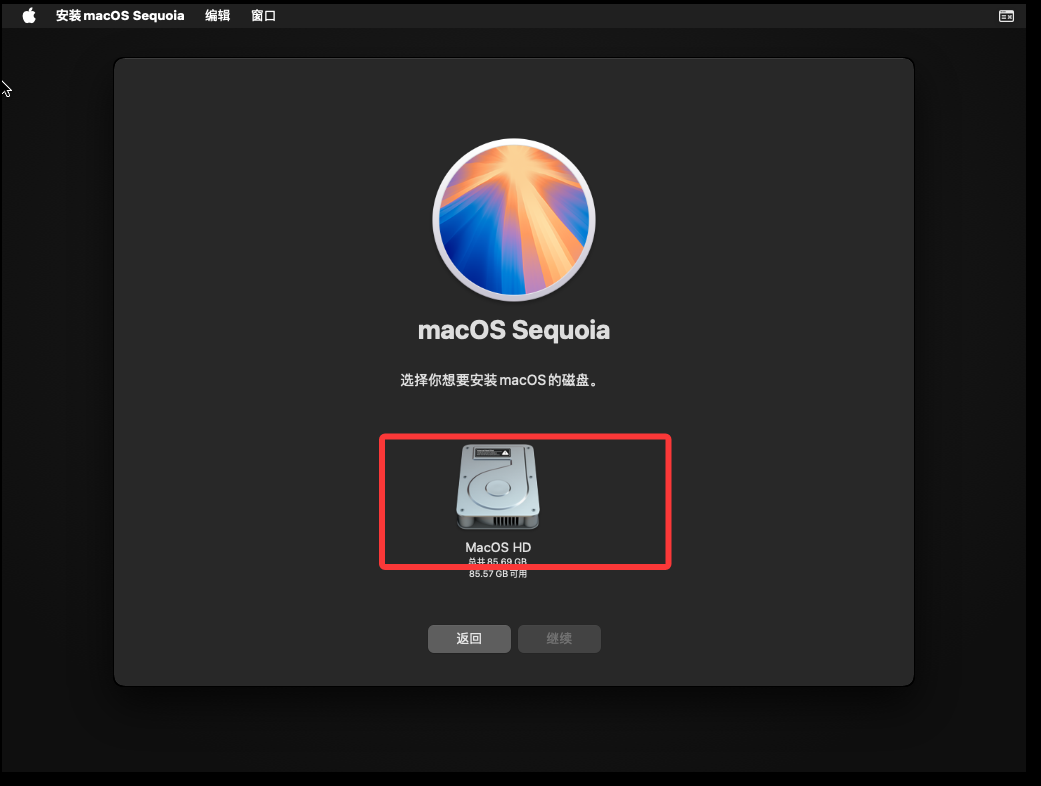
选择刚才格式化的磁盘,点击“继续”:
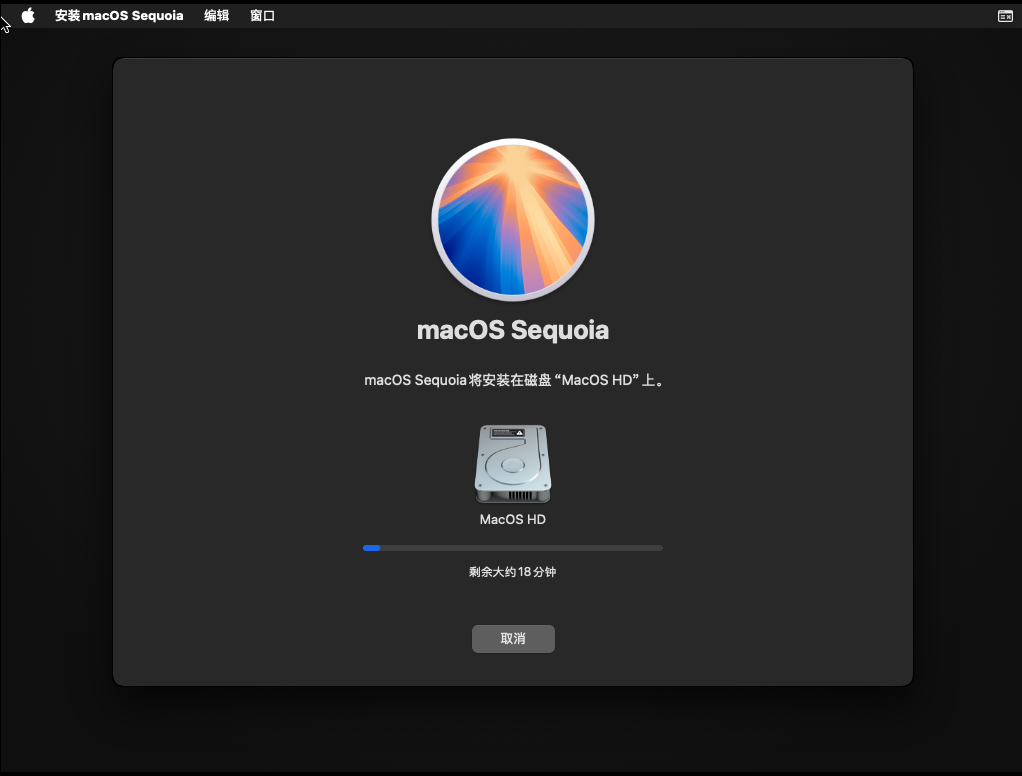
此时开始自动安装,安装完毕后会自动重启并开始安装:
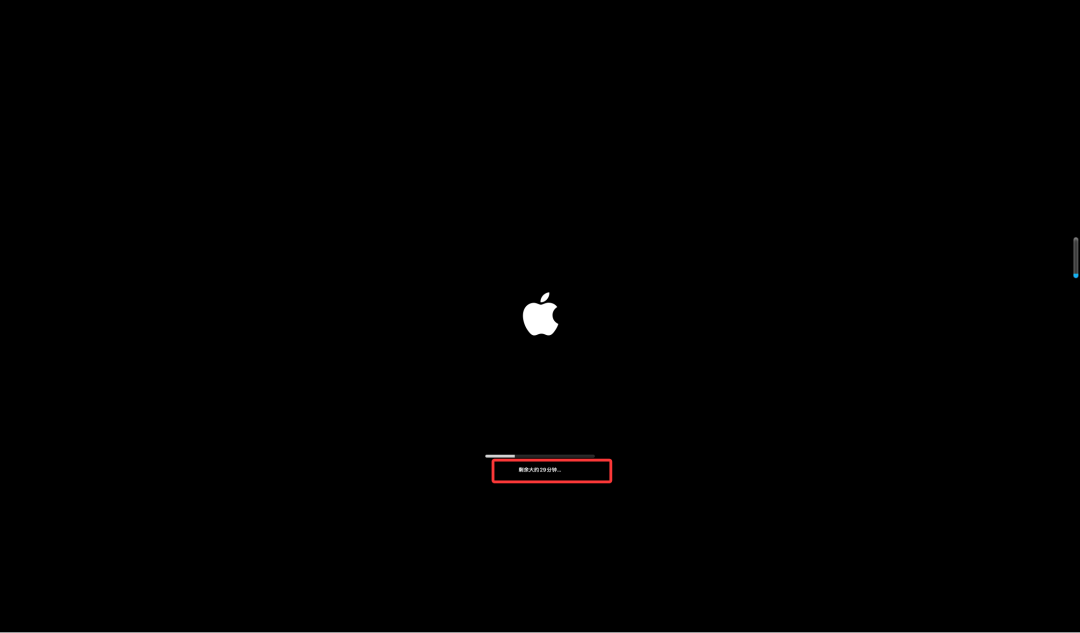
等待市场看本机配置和给的配置。安装完毕后进入配置页面,接着选择“继续”:
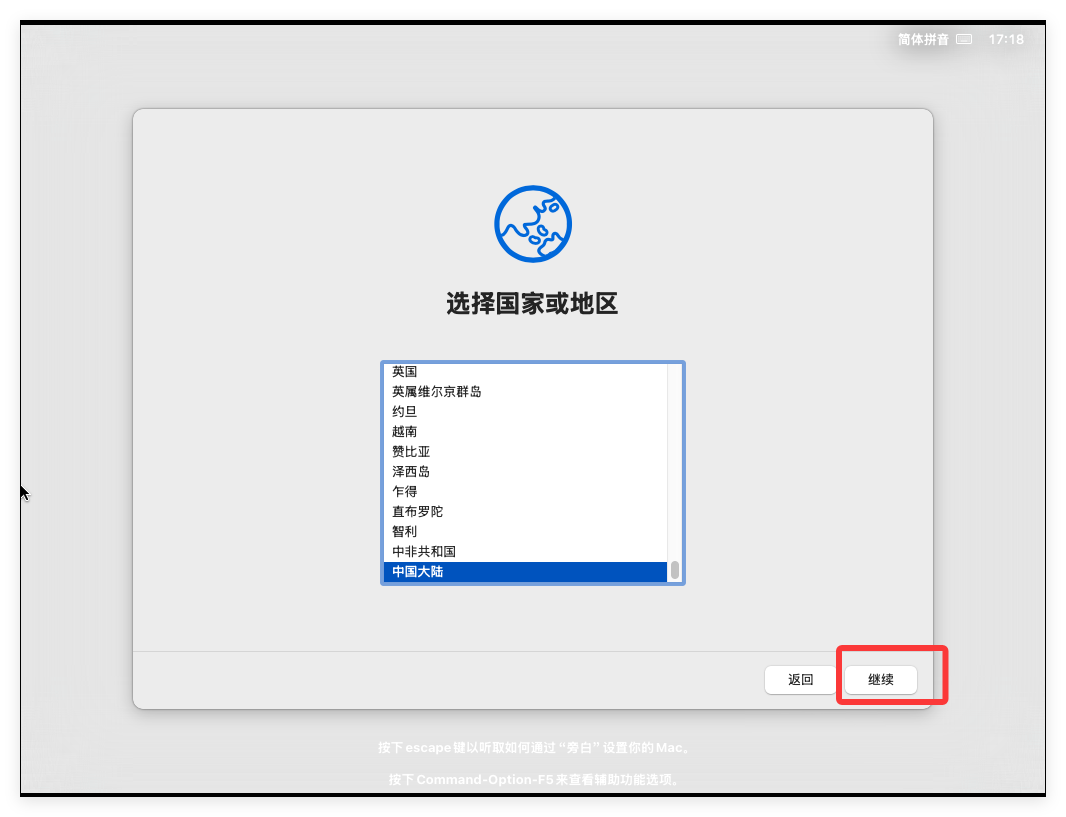
点击“继续”后选择“设置为新机”:
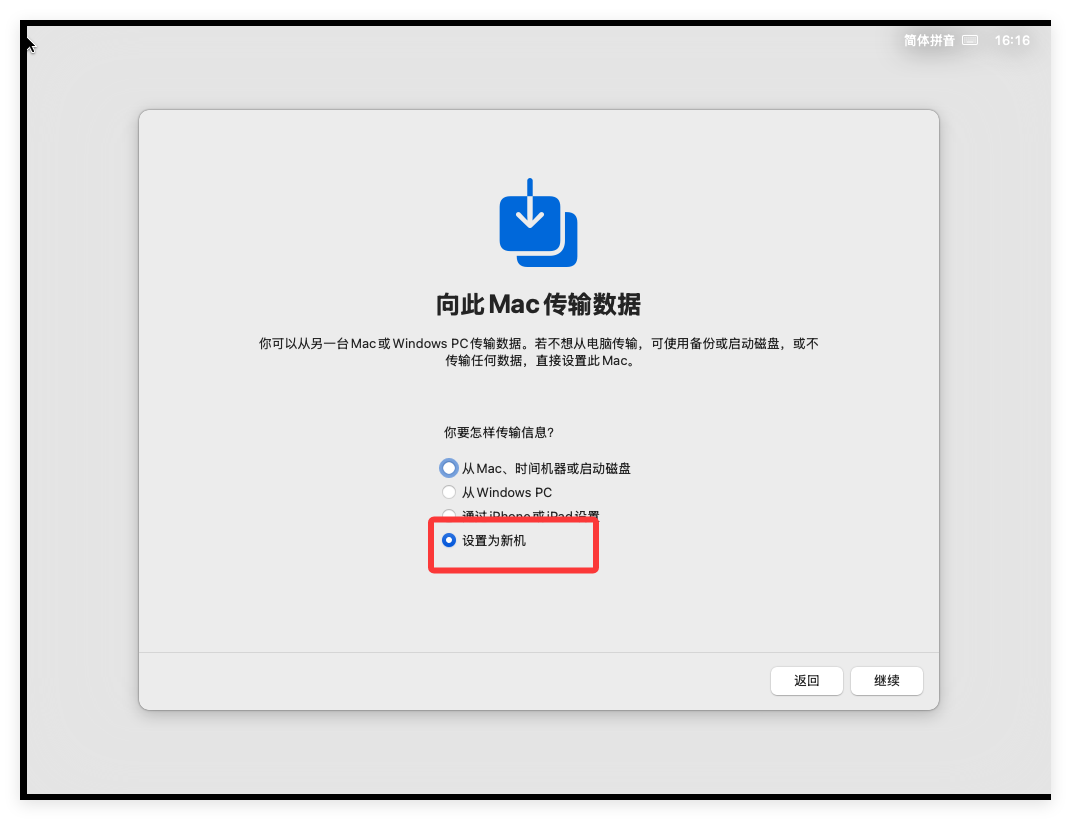
点击“继续”后进入“语言与输入法”页面:
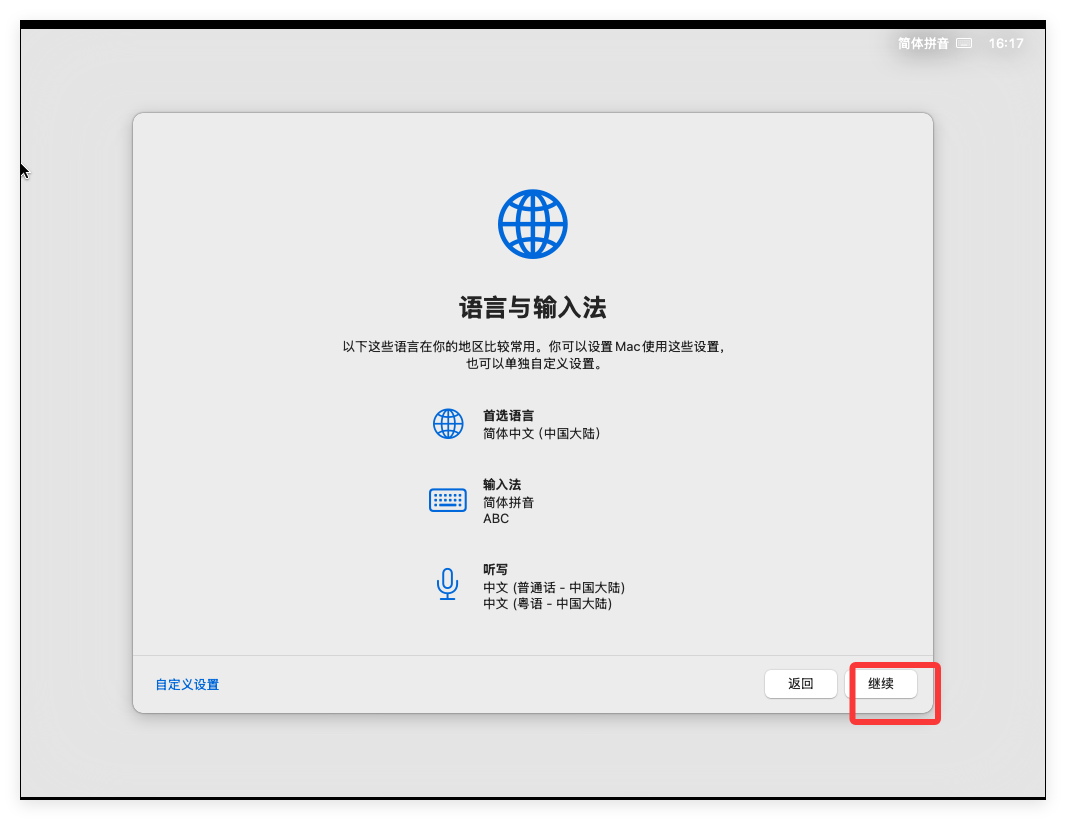
接着点击“继续”进入“辅助功能”设置页面:
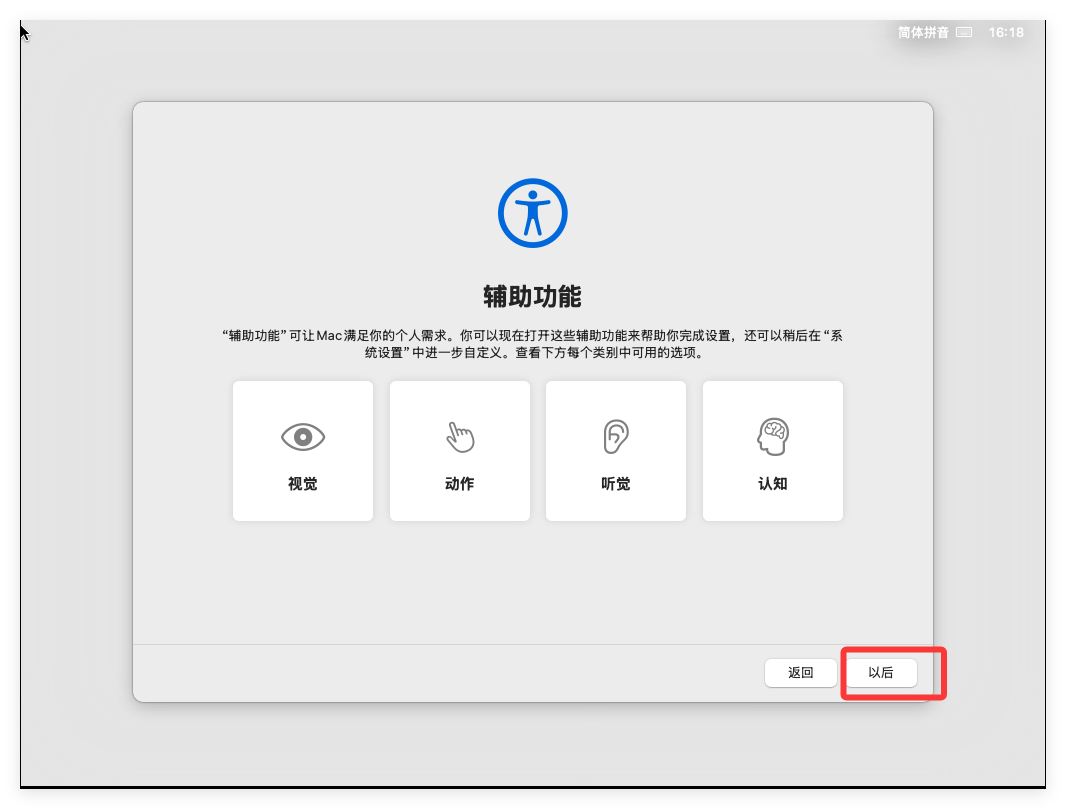
选择“以后”进入“数据与隐私”设置页面:
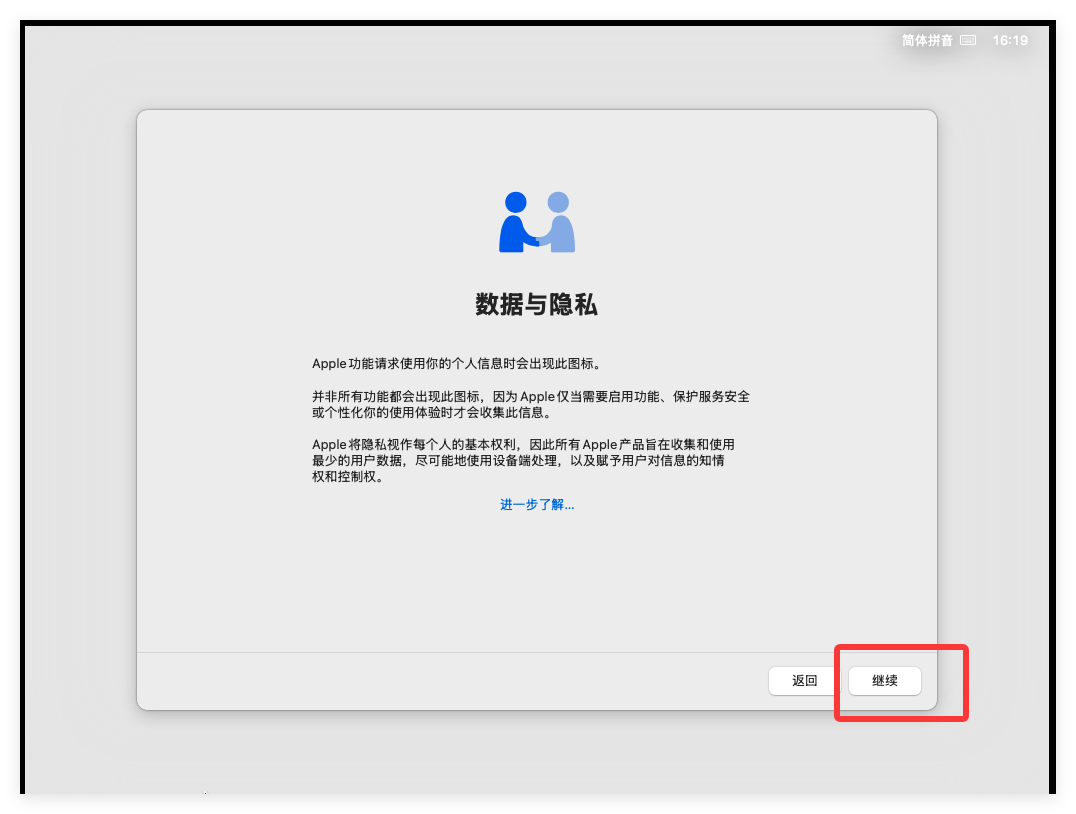
点击“继续”进入账户设置页面,设置完毕后点击“继续”:
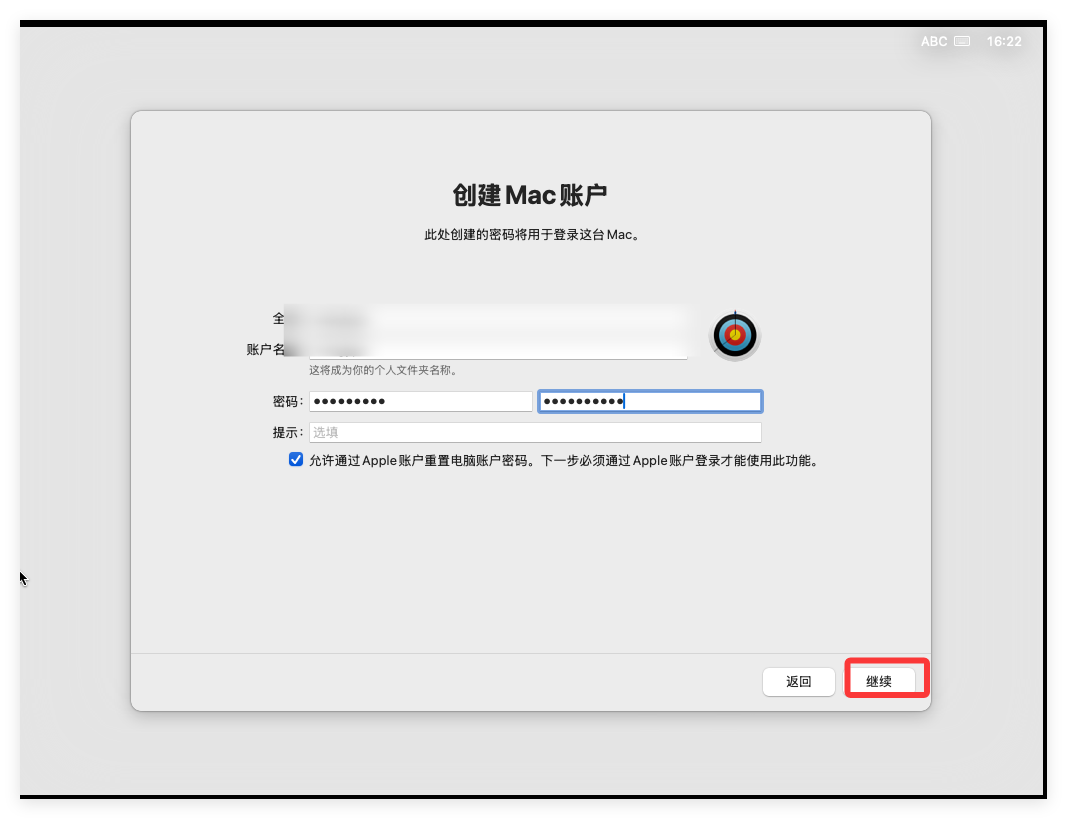
等待一会,账号创建完成后会进入苹果账户设置页面:

选择“稍后设置”弹出确认信息:
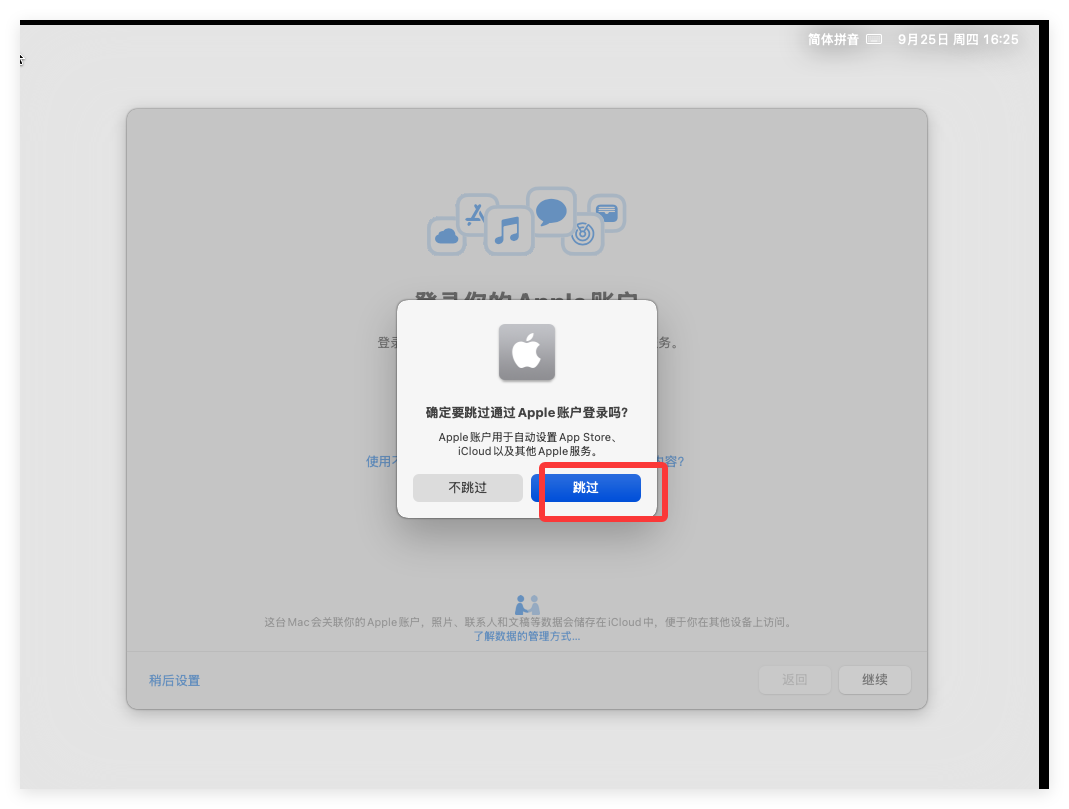
选择“跳过”进入条款与条件页面:
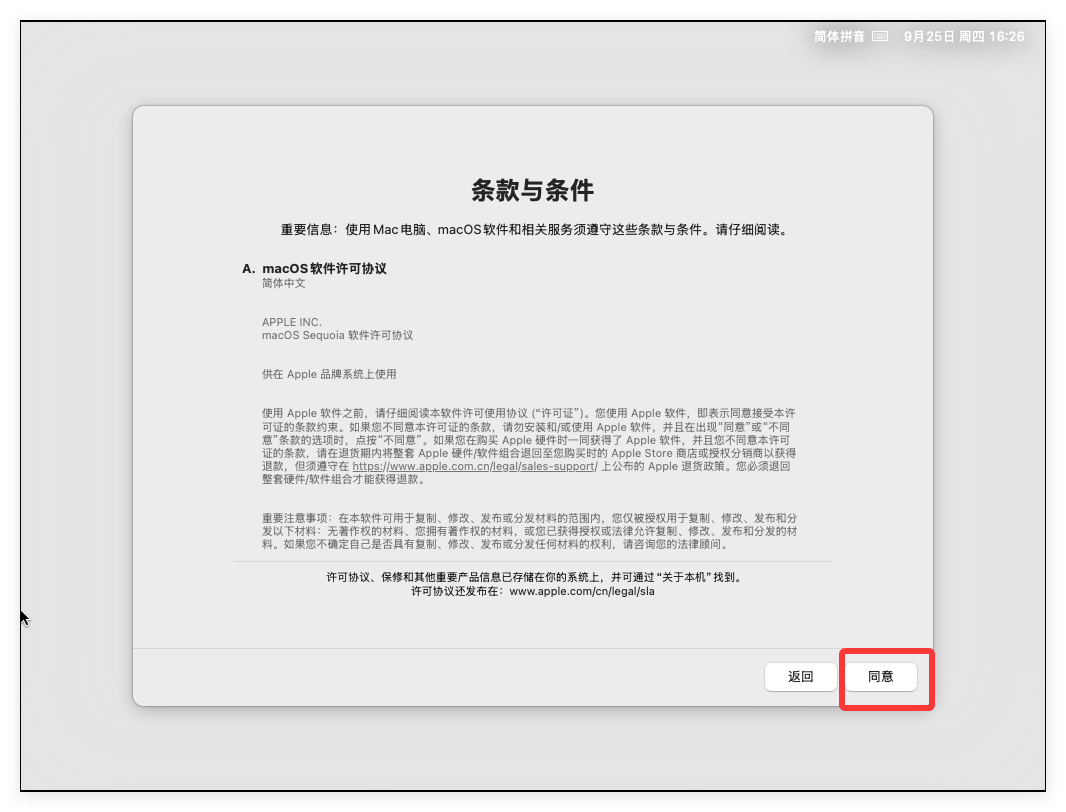
这里选择“同意”,会弹出确认信息框:

接着选择“同意”进入定位服务页面:
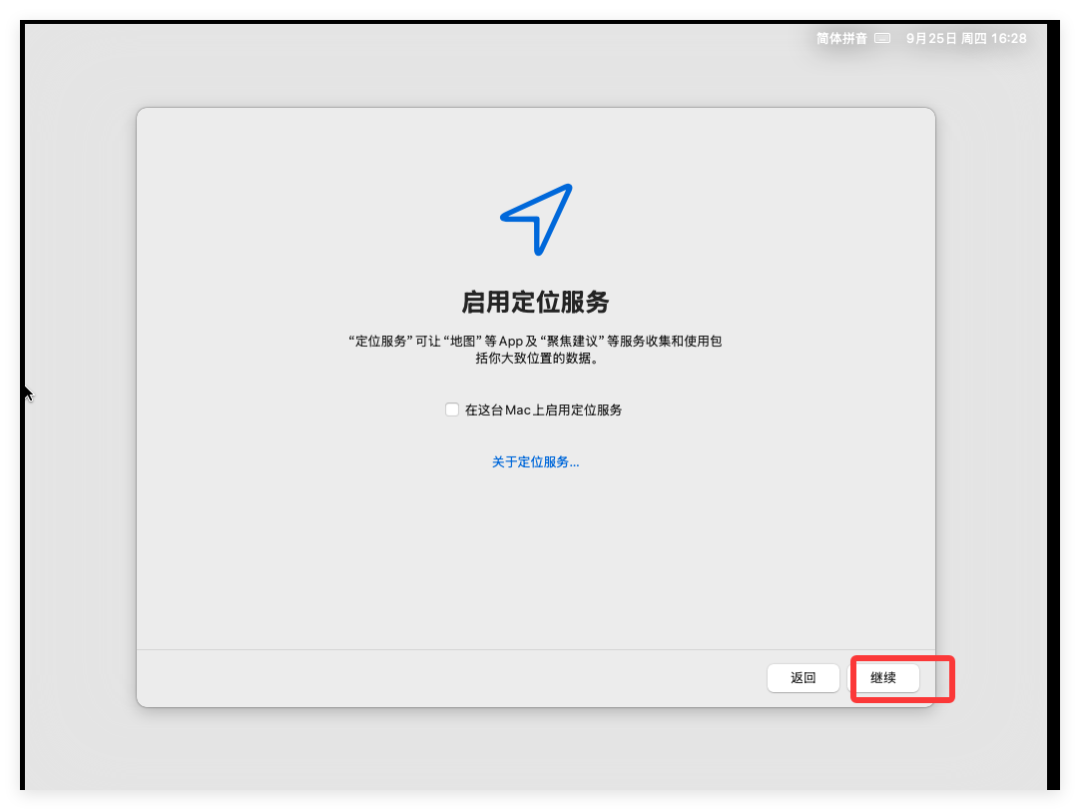
选择“继续”弹出是否使用定位服务确认信息:

选择“不使用”后进入时区选择页面:
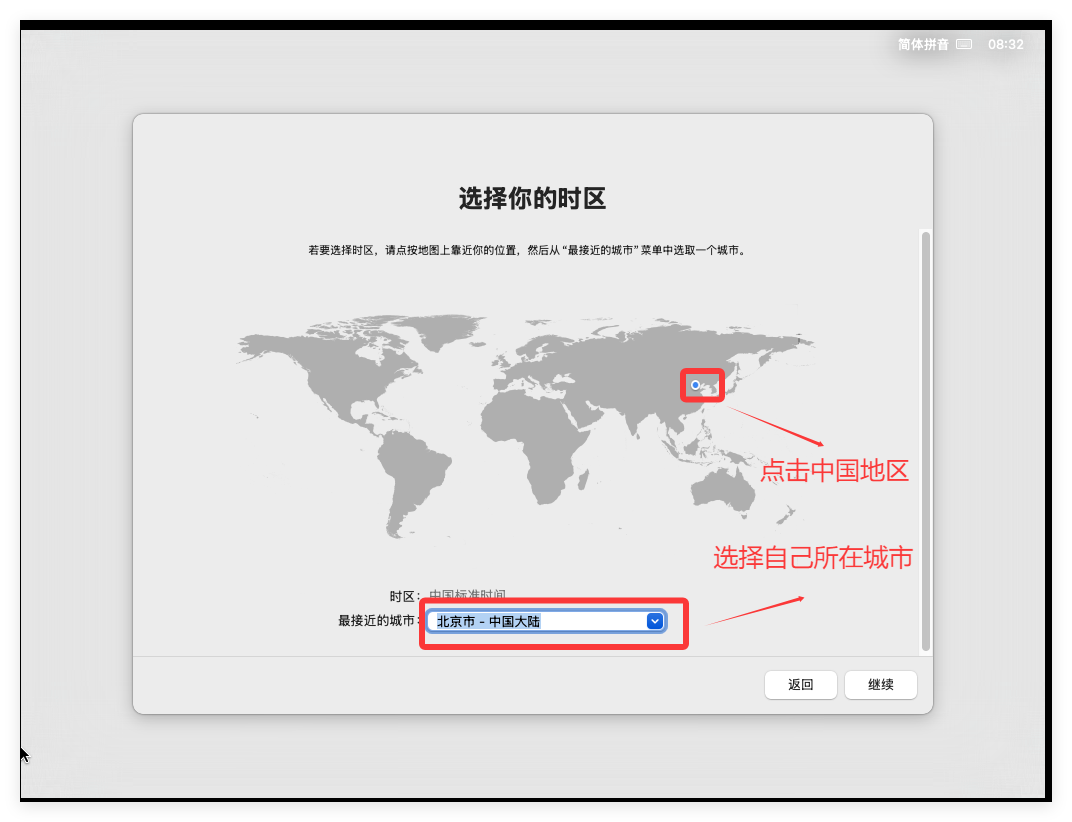
选择“继续”进入分析设置页面:
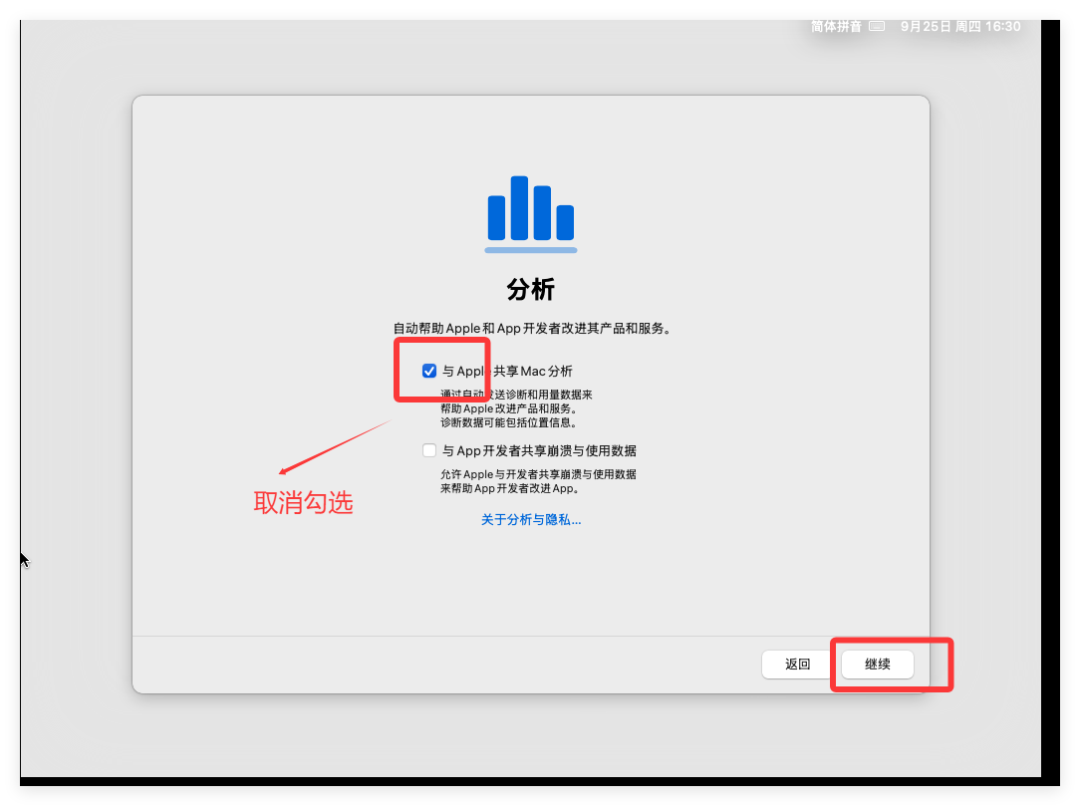
取消“与Apple共享Macf分析”后点击“继续”进入屏幕使用时间设置页面:
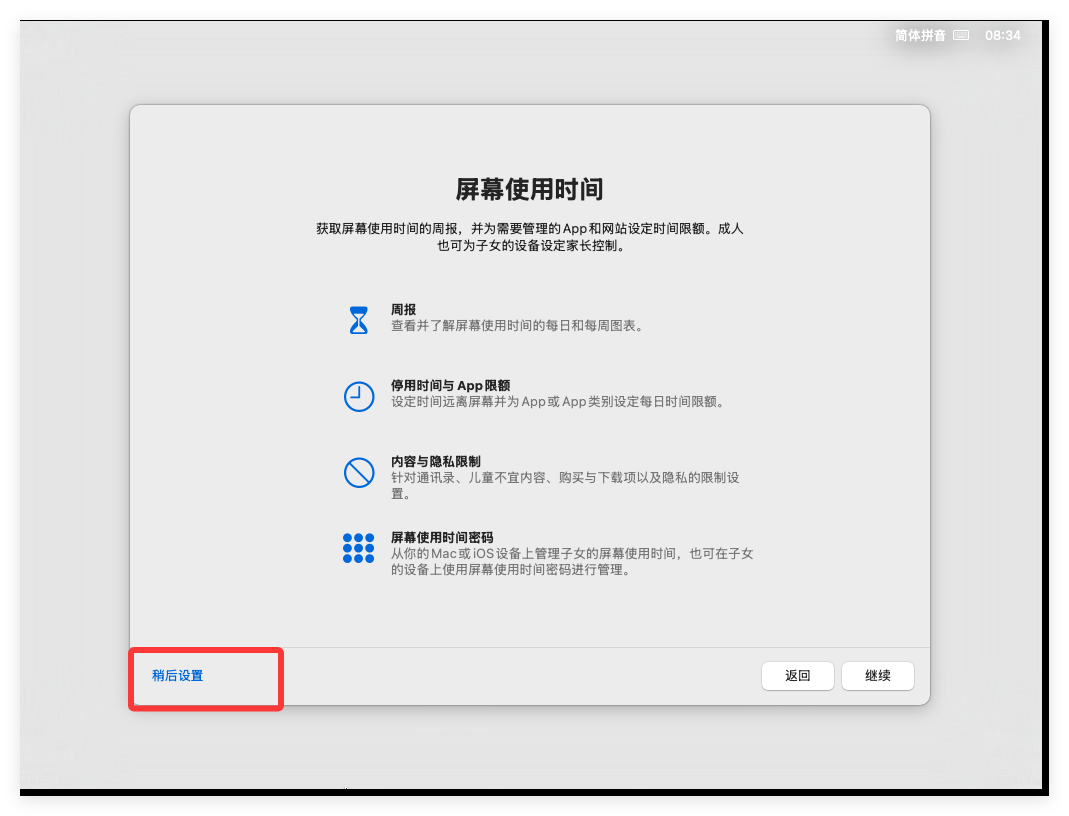
选择“稍后设置”:
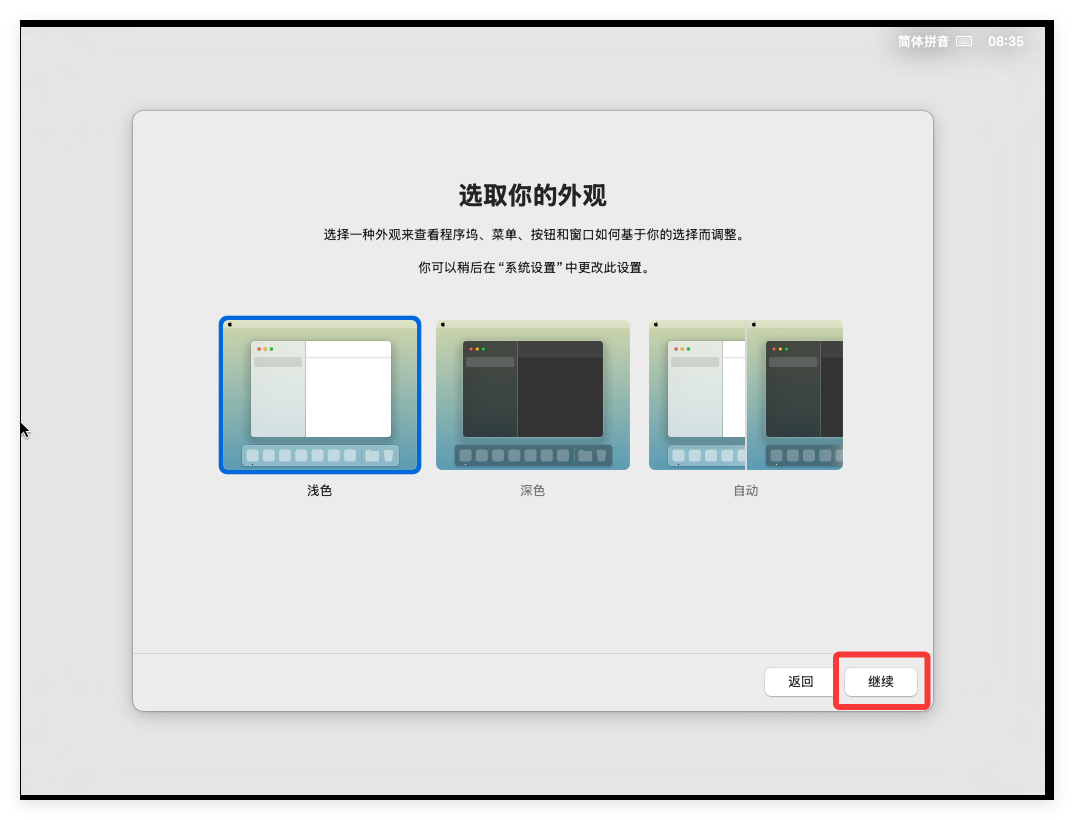
按自己喜欢选择一个主题后,点击“继续”后进入是否自动更新设置页面:
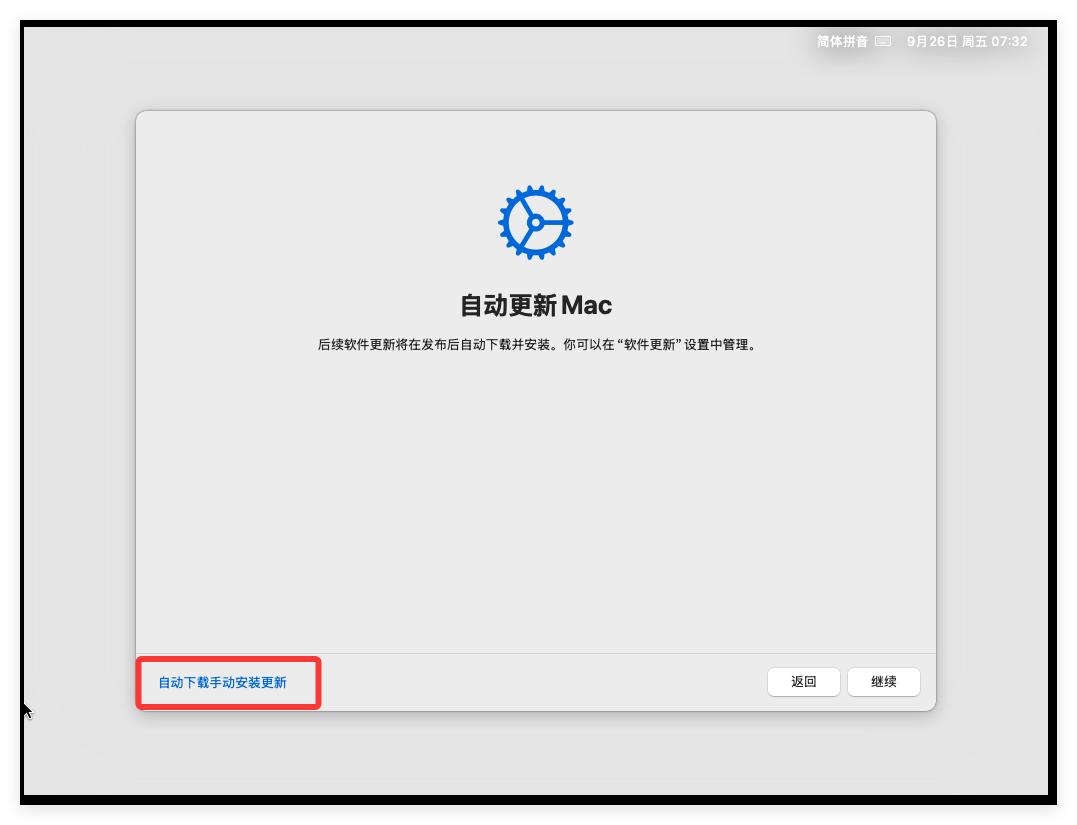
选择“自动下载手动安装更新”后继续:
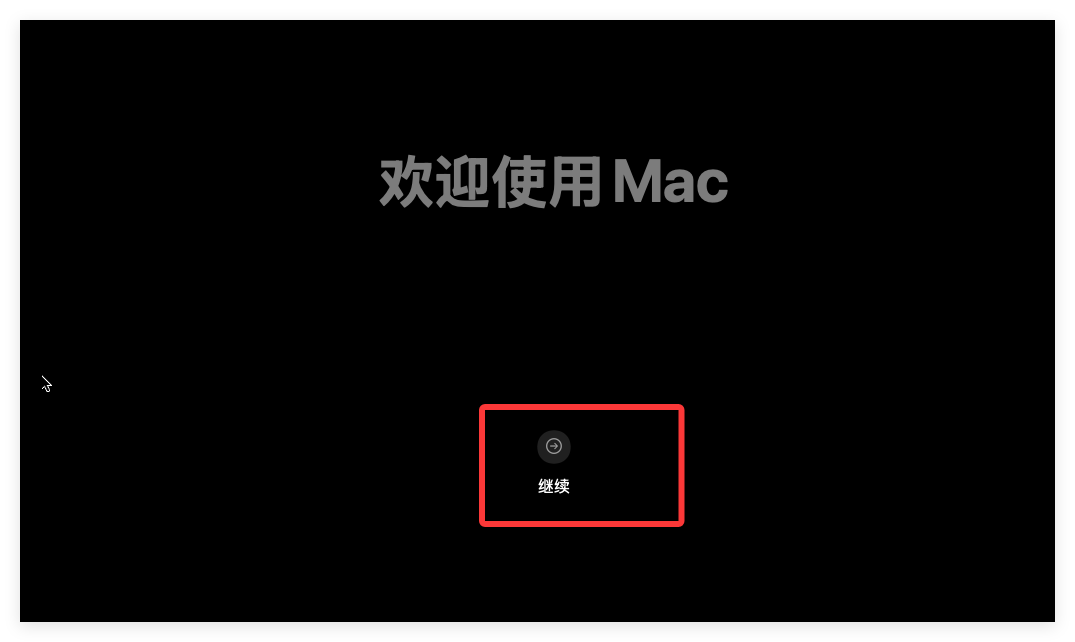
点击“继续”:
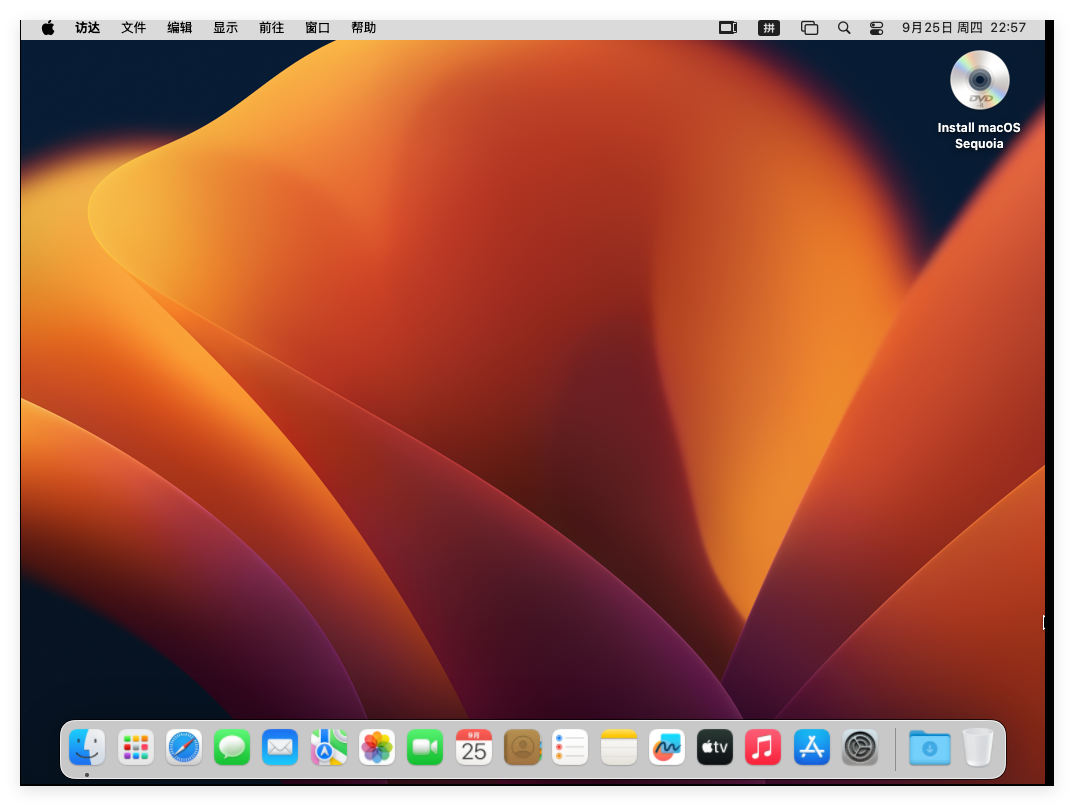
当然可能会出现下图所示的白屏:
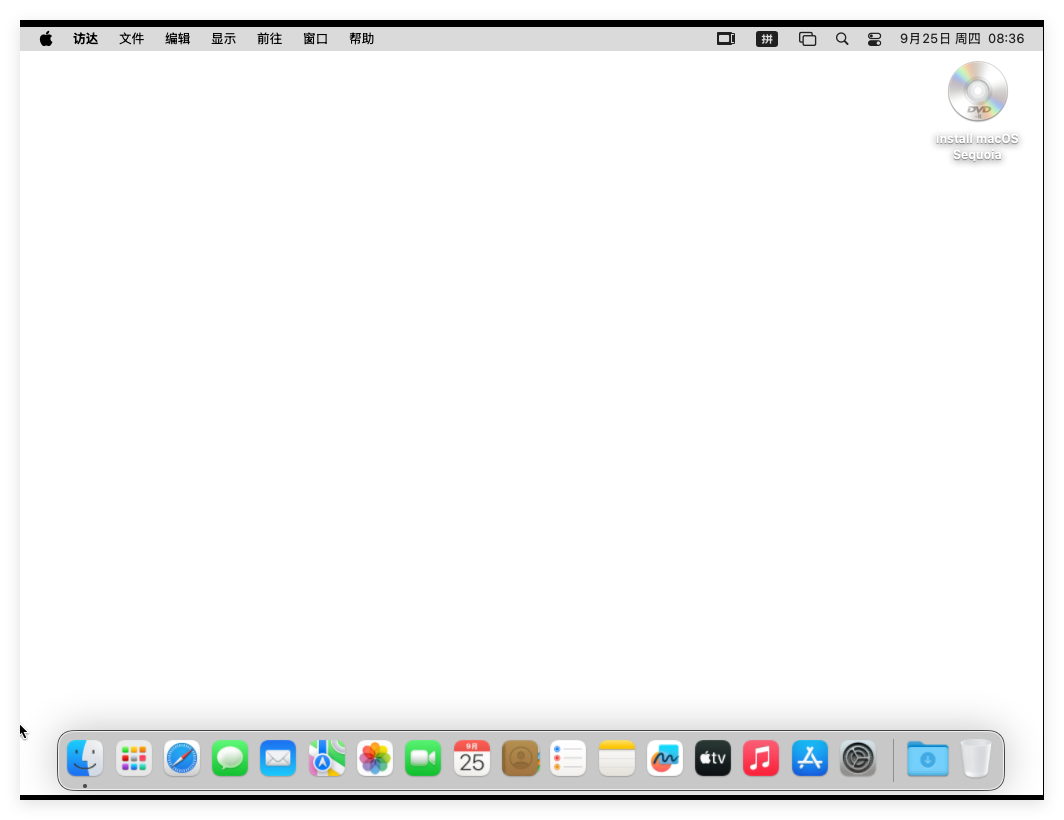
此时右键桌面点击“更改壁纸”选择主题壁纸,将右上角两个关闭,并更换静态图片即可:
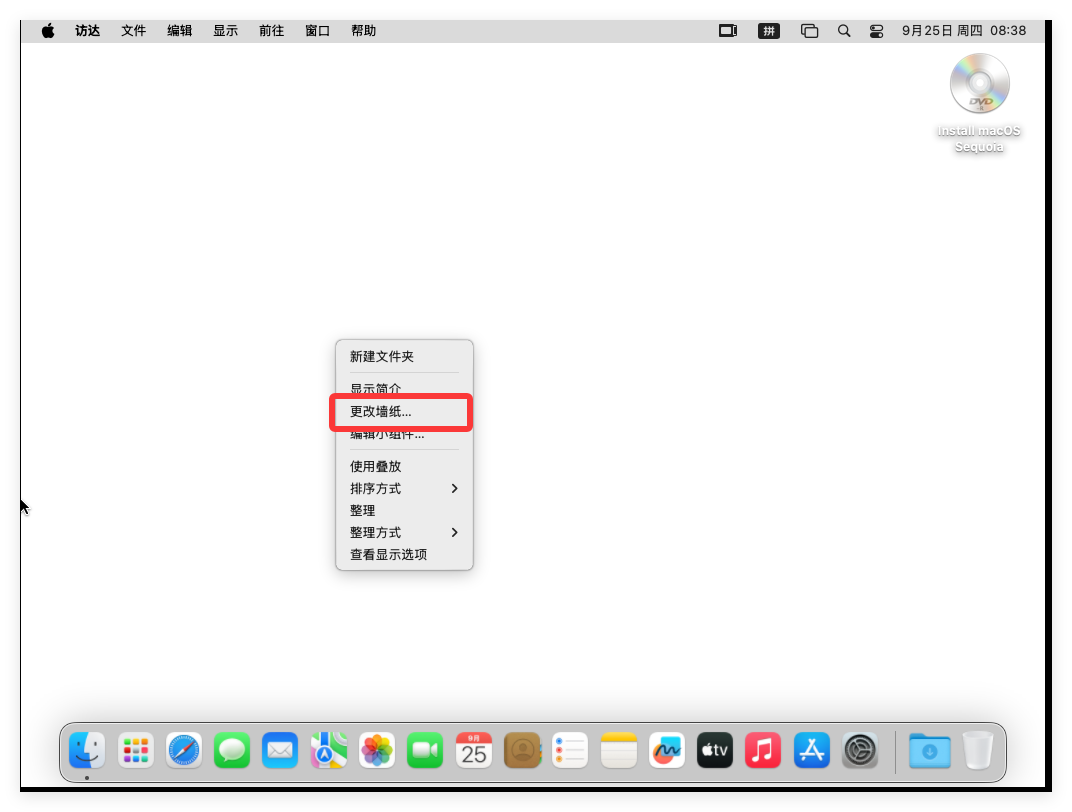
安装成功的MacOS 会比较卡顿,且屏幕较小,此时需安装 VMTool。
2.4 安装VMTool首先在桌面右击“Install MacOS Sequoia”,并选择"推出 Install MacOS Sequoia":
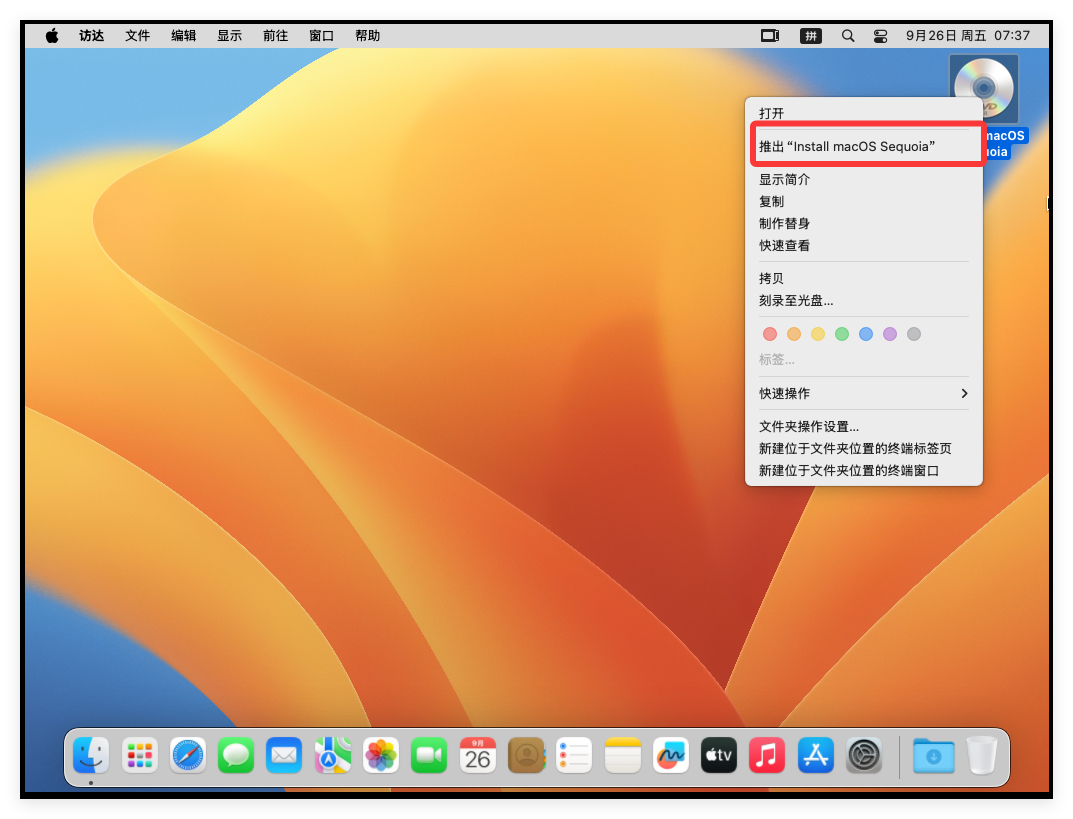
推出后发现右上角的磁盘图标已消失:
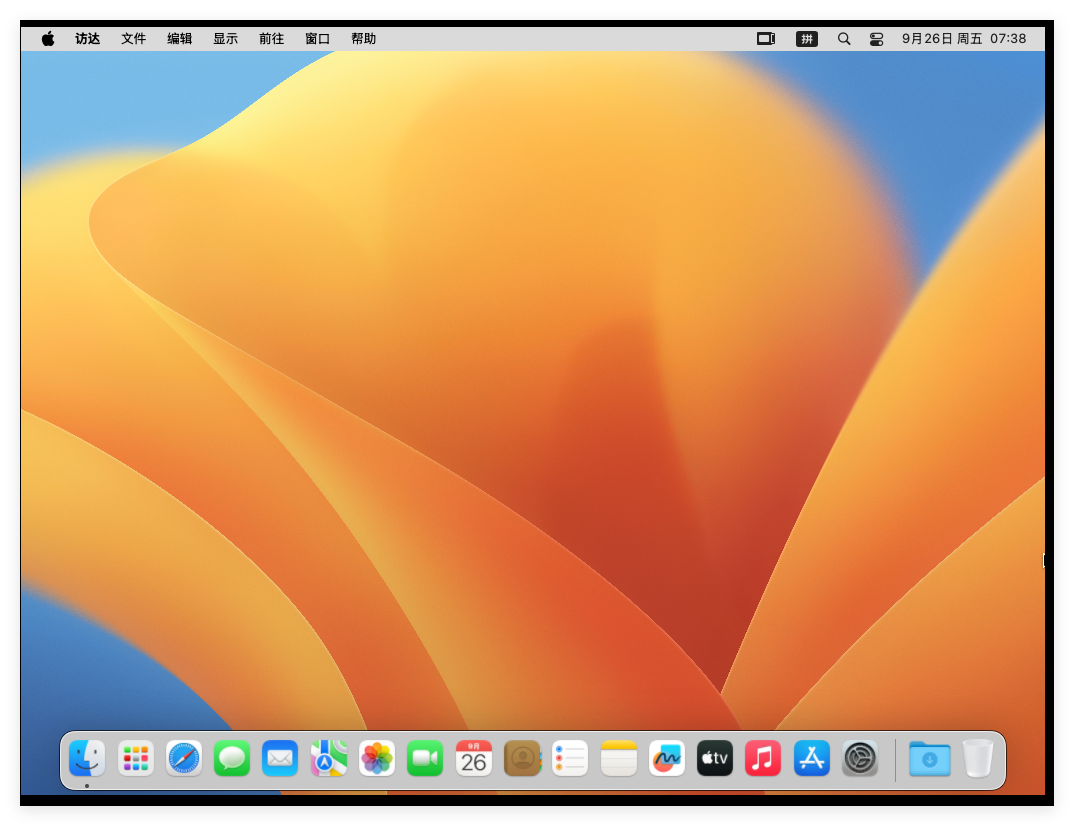
接着选择“虚拟机” > "安装 Vmware Tools":
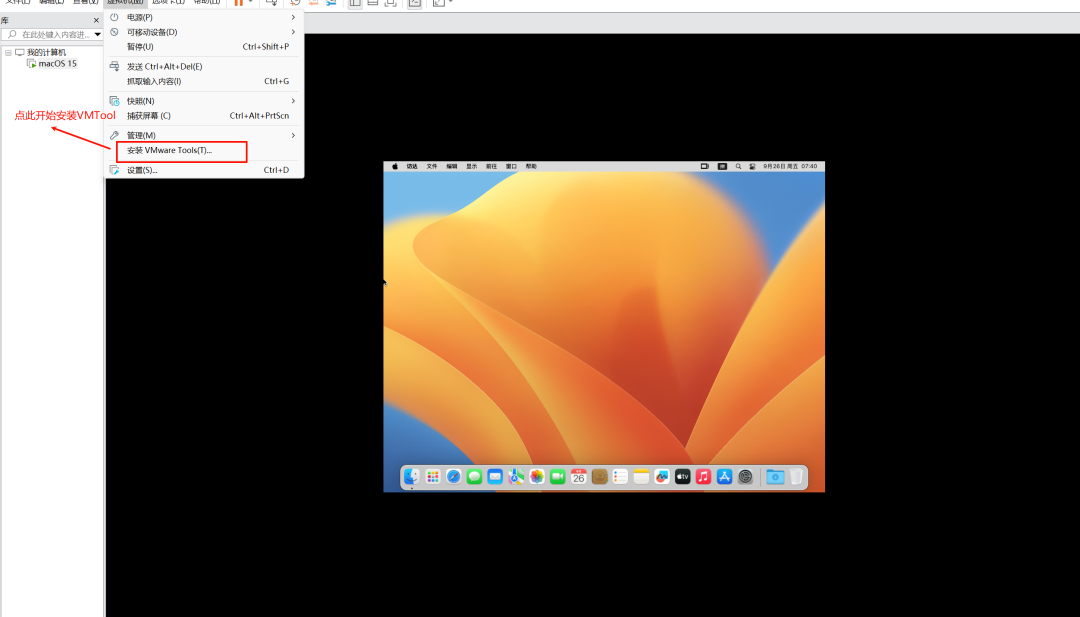
点击后虚拟机桌面会出现安装程序:
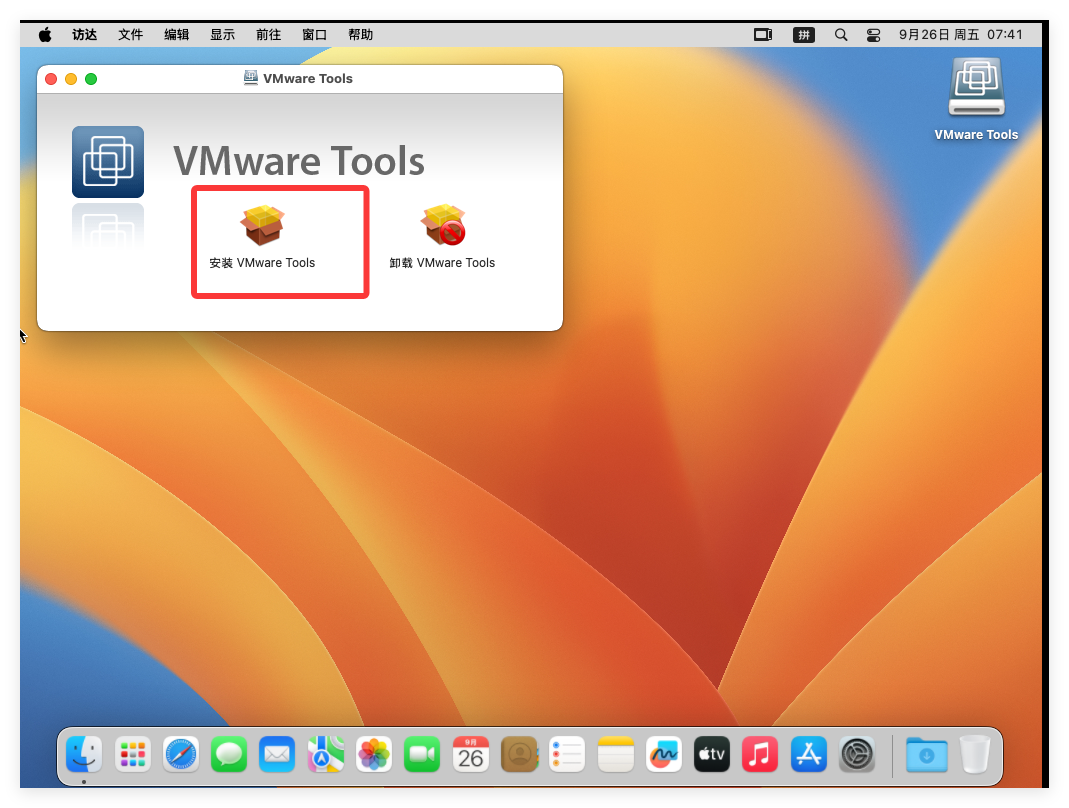
选择“安装Vmware Tools”后弹出安装程序:
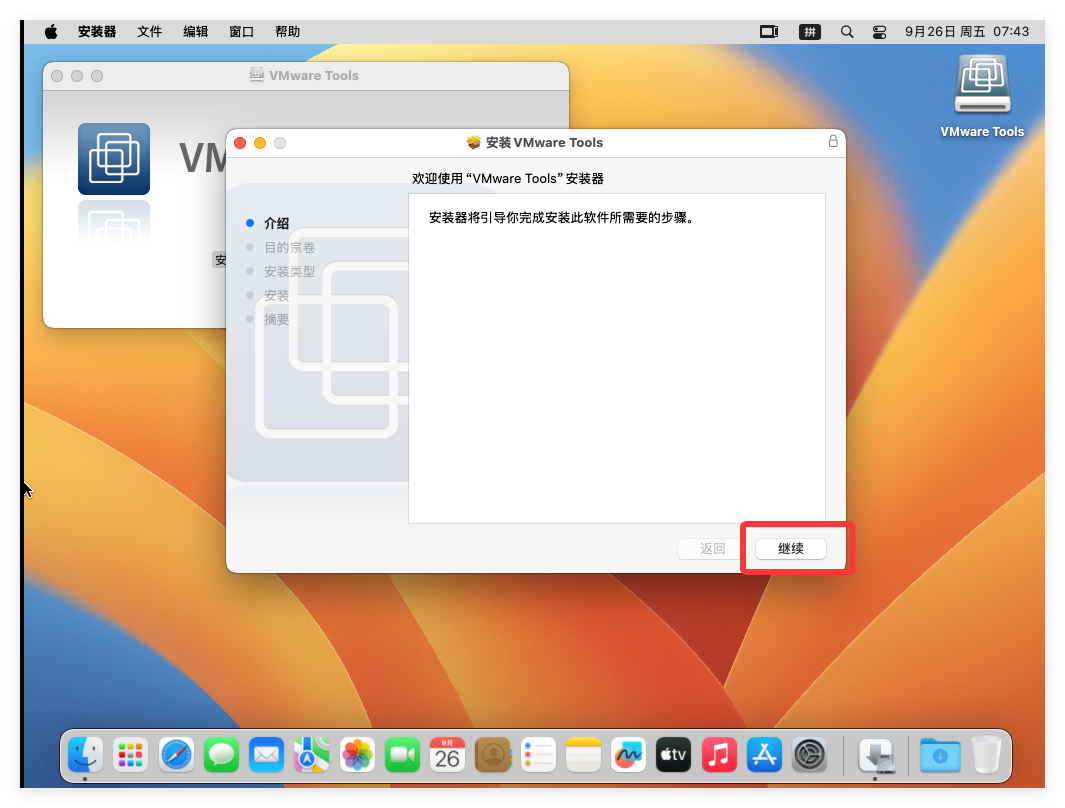
这里选择“继续”后进入选择目的宗卷页面:
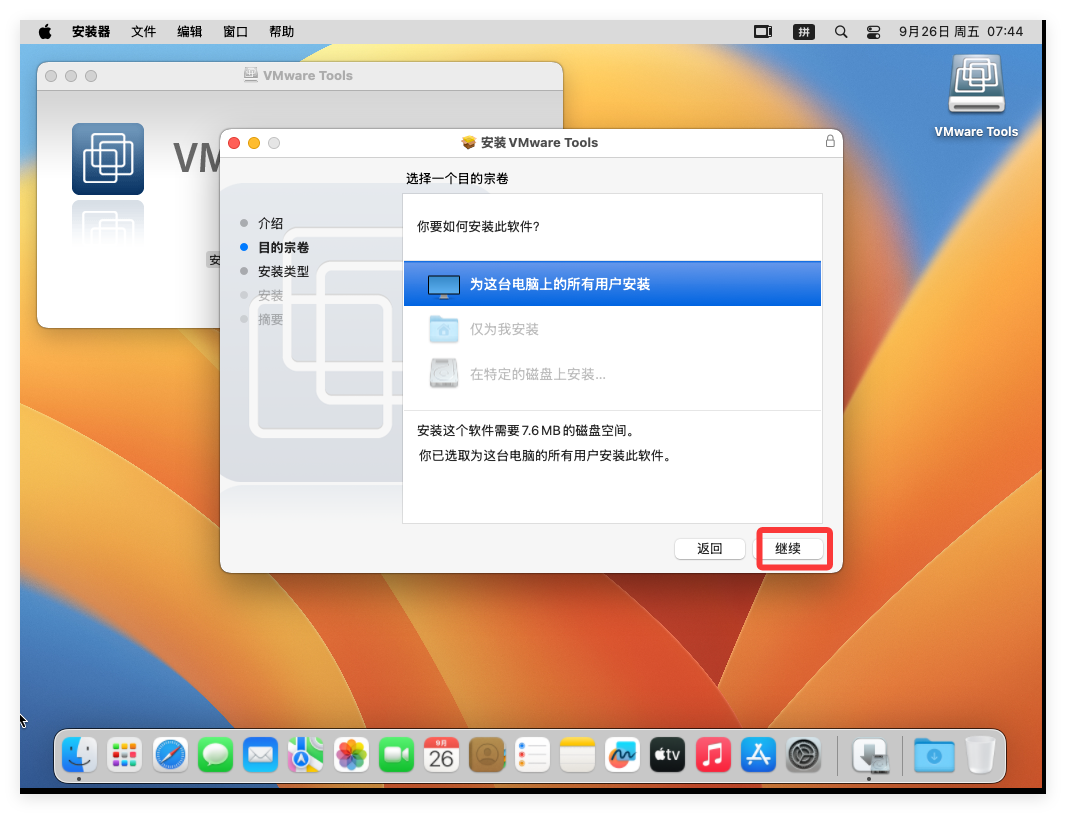
点击“继续”后设置完毕,进入最终的安装页面:
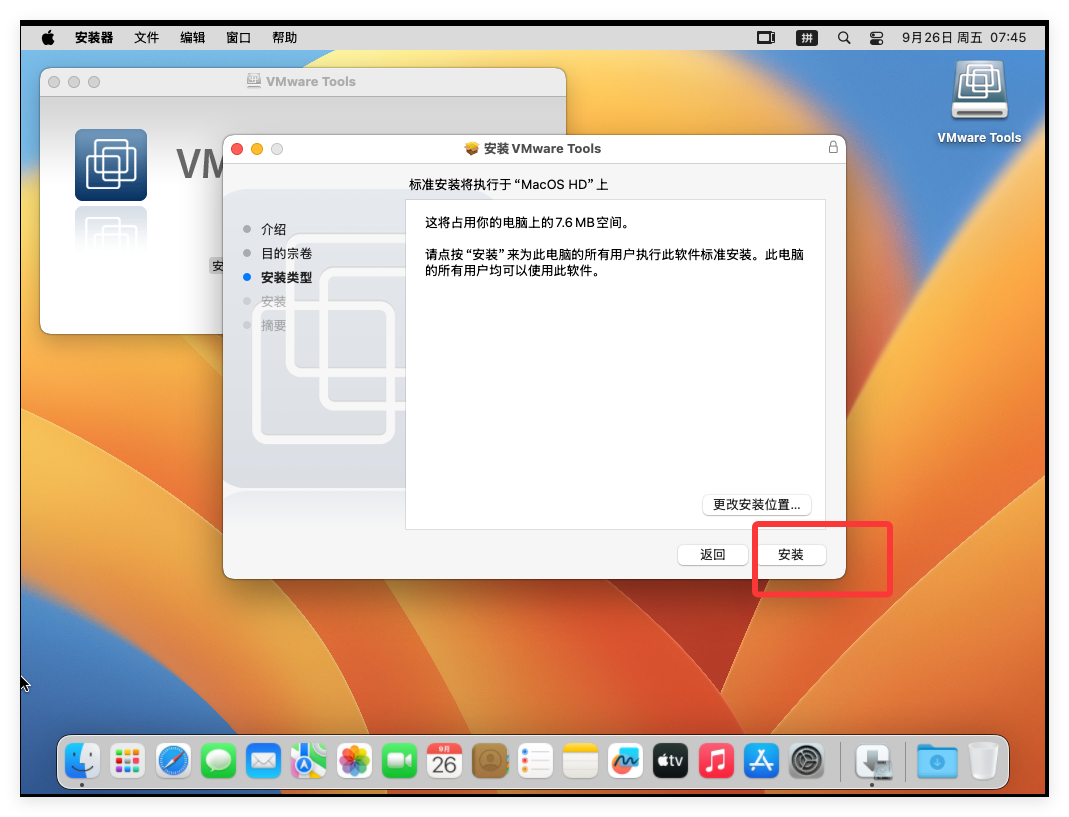
点击“安装”后弹出授权信息,即:输入用户登录密码进行确认该操作:
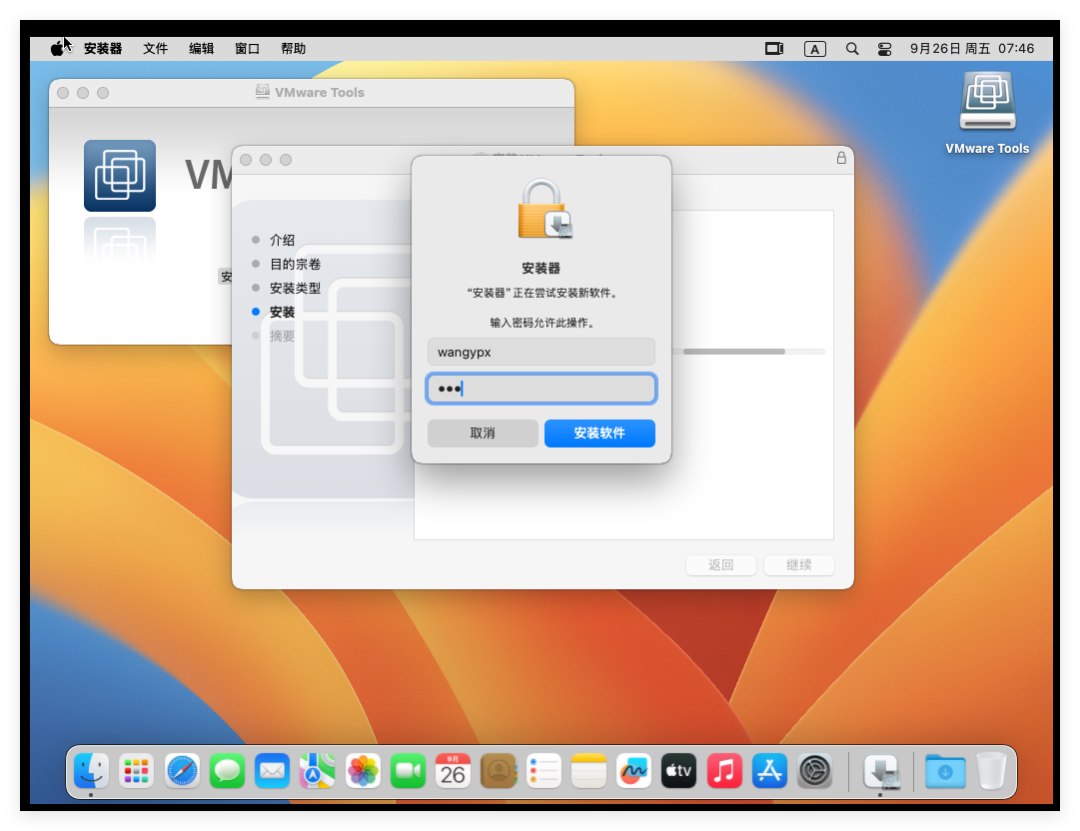
输入密码后点击“安装软件”,此时会弹出“系统扩展已被阻止”的提示:

点击“打开系统设置”,选择“允许”:

此时会再次弹出授权确认框;
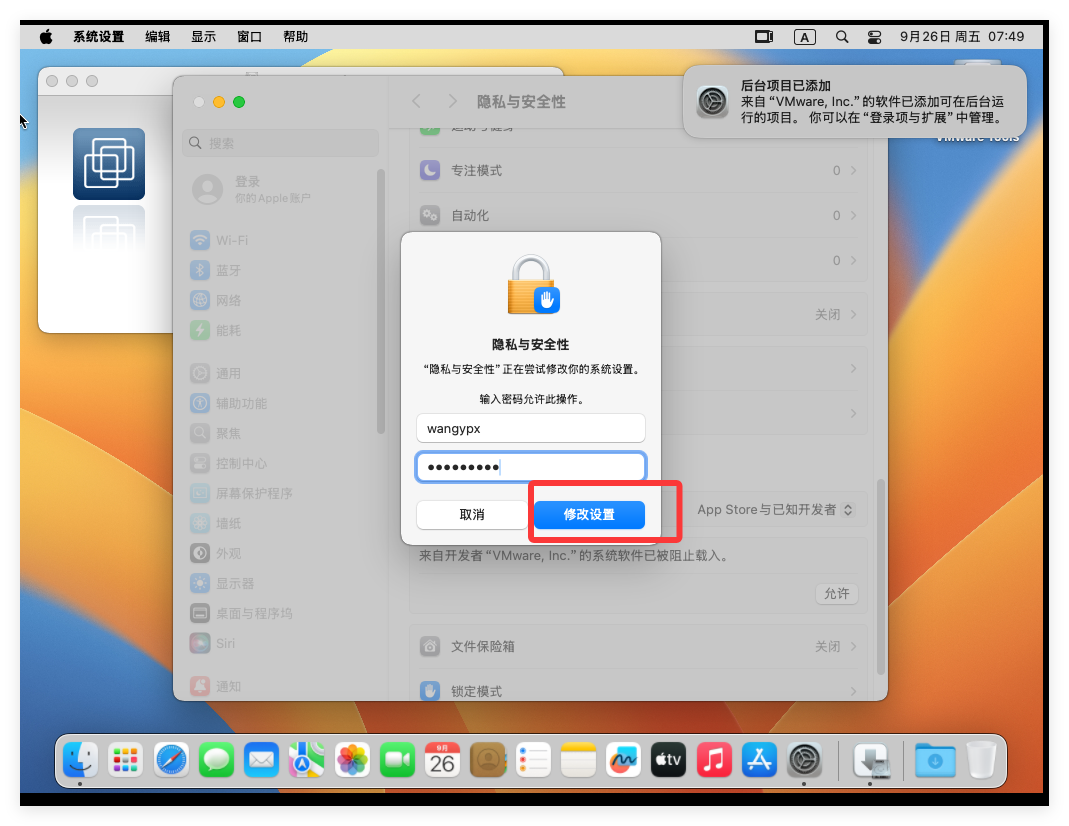
输入密码后点击“修改设置”后开始真正安装,等待一会提示已安装成功:
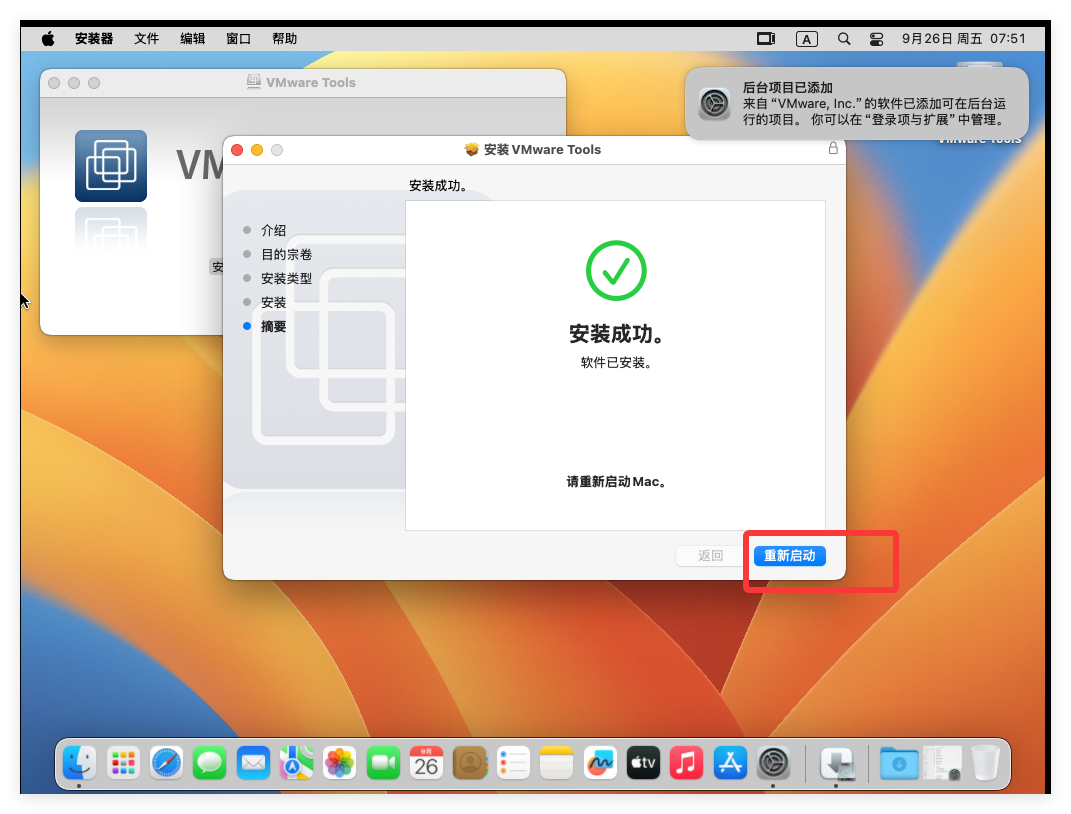
接着选择“重新启动”,虚拟机重新启动后已能全屏:
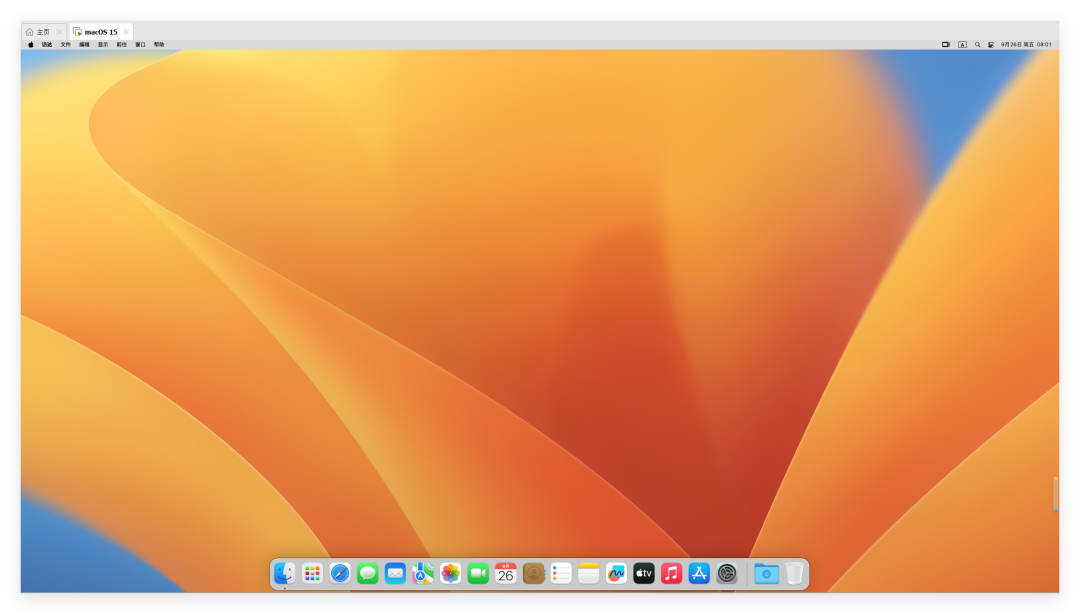
打开访达,能正常看到预装的程序:
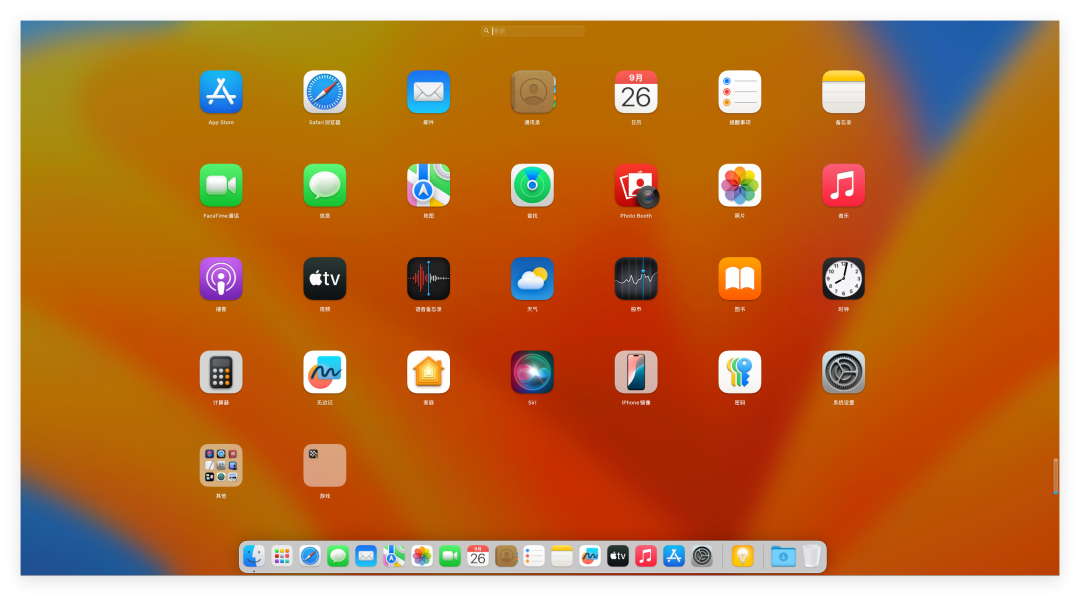
打开 Safri 浏览器,也能正常访问百度:
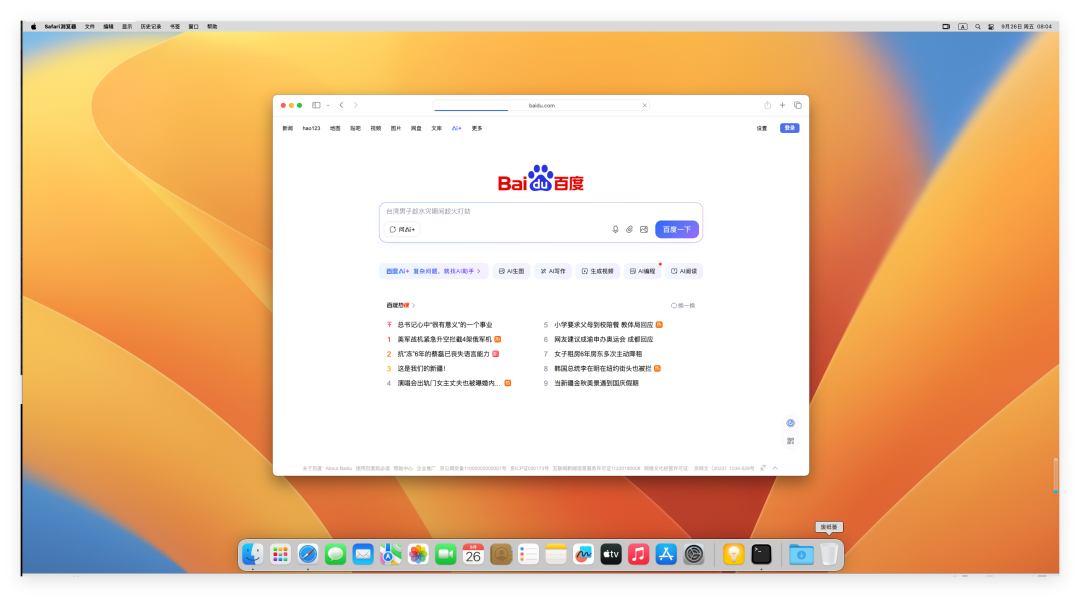
到此,便用 VMWare 虚拟机成功安装黑苹果。当然,若未开启Intel VT-X 的原因,导致其流畅性很感人,所以尝鲜可以,当作日常使用就算了。
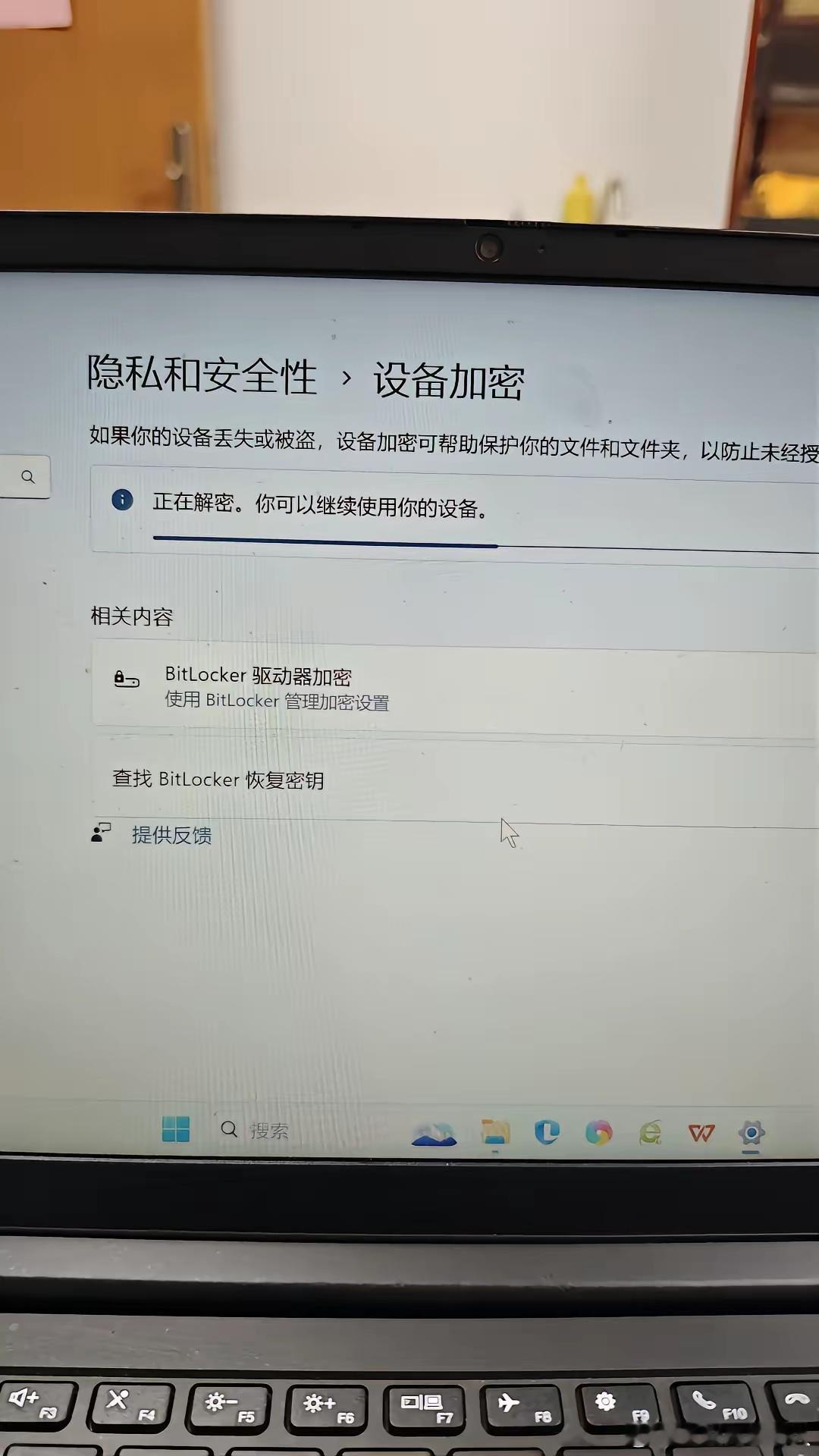
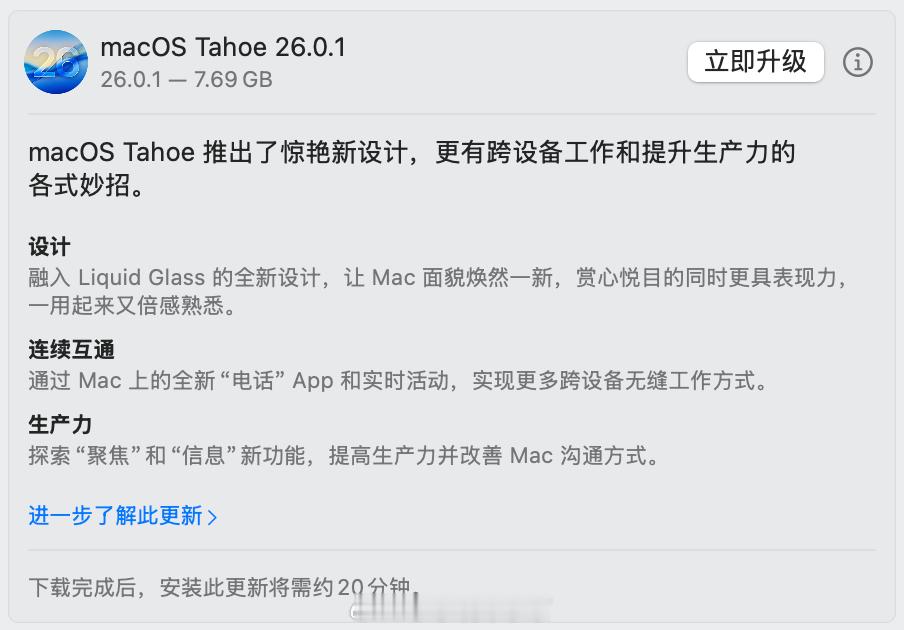
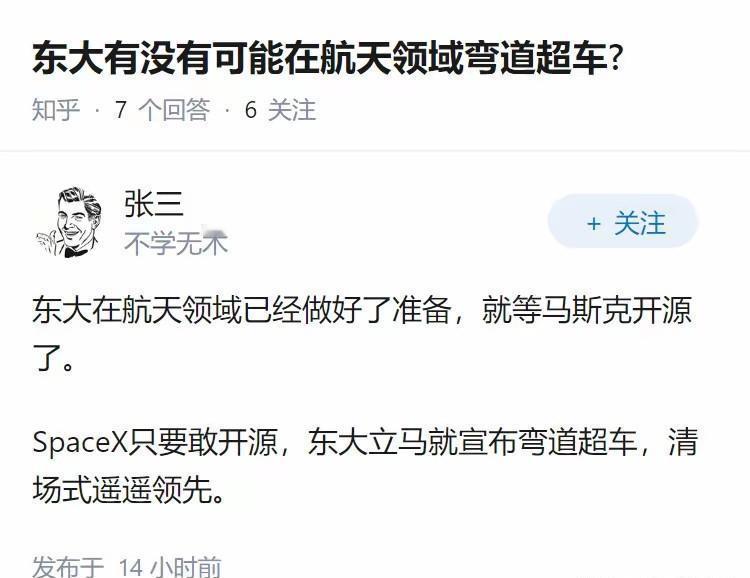

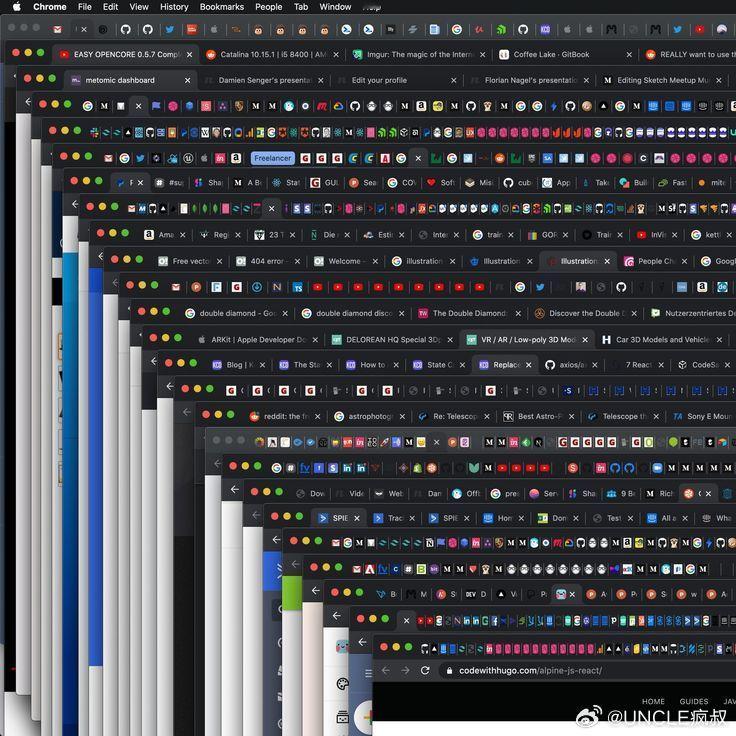
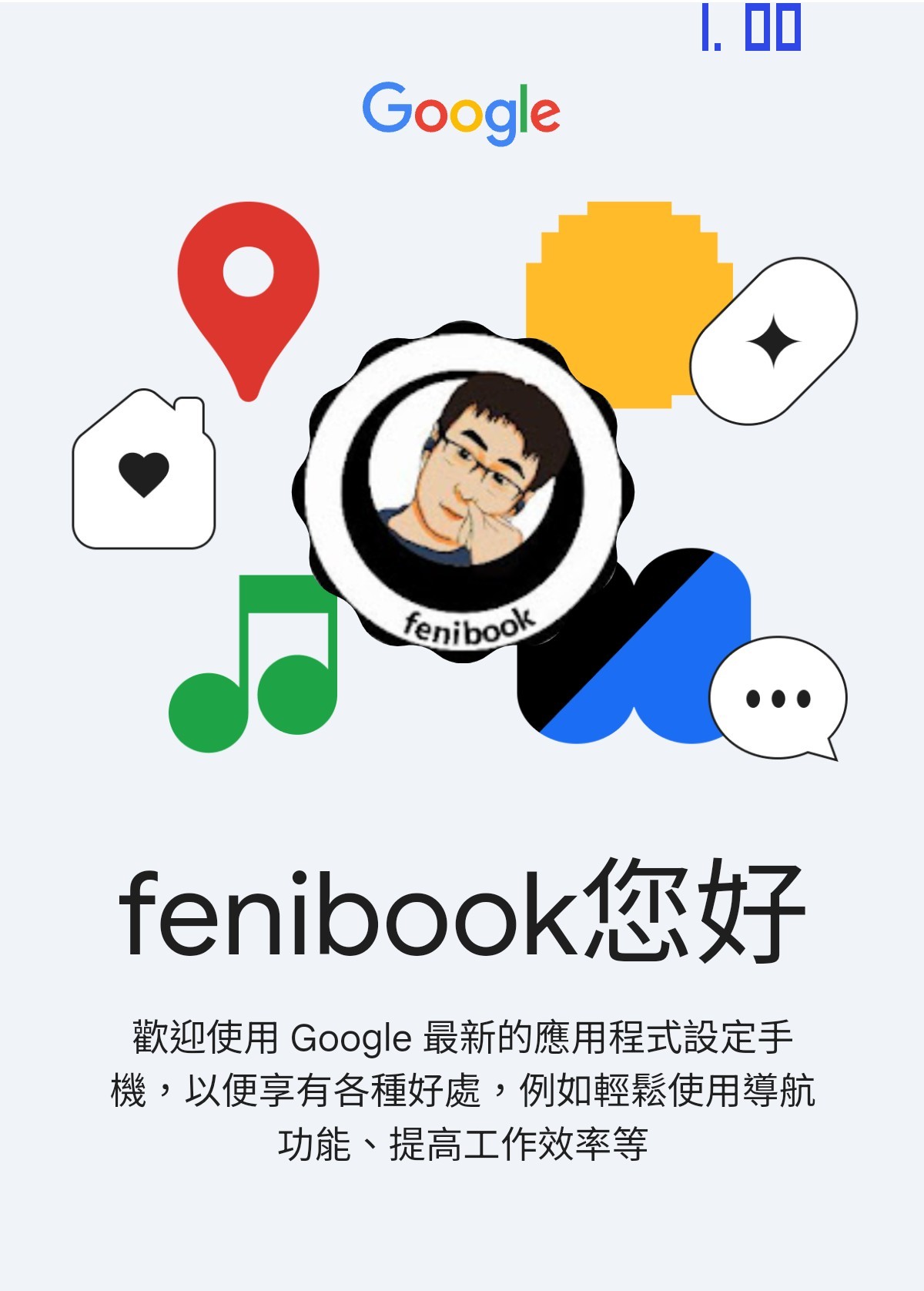
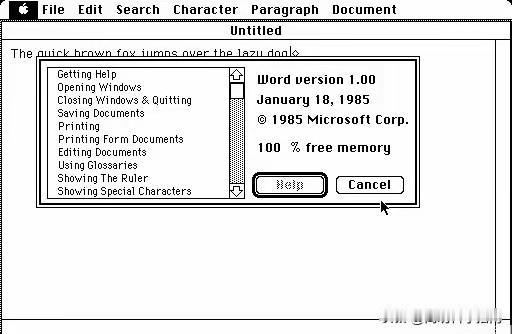
评论列表